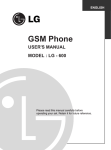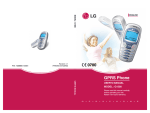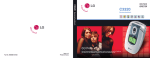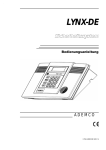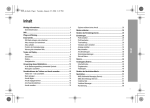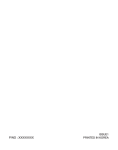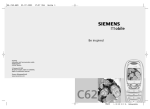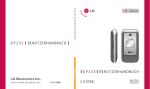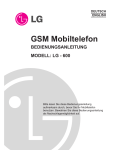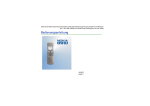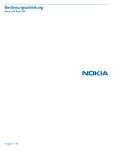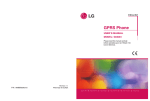Download Bedienungsanleitung
Transcript
MODEL: C1100 P/N : MMBB0121219 DEUTSCH ENGLISH ISSUE 1.0 PRINTED IN KOREA BEDIENUNGSANLEITUNG GPRS Mobiltelefon BEDIENUNGSANLEITUNG MODEL: C1100 Bitte lesen Sie diese Bedienungsanleitung aufmerksam durch, bevor Sie Ihr Mobiltelefon benutzen. Bewahren Sie diese Bedienungsanleitung als Nachschlagemöglichkeit auf. G • P • R • S • M • O • B • I • L • T • E • L • E • F • O • N DEUTSCH GPRS Mobiltelefon BEDIENUNGSANLEITUNG MODEL: C1100 Bitte lesen Sie diese Bedienungsanleitung aufmerksam durch, bevor Sie Ihr Mobiltelefon benutzen. Bewahren Sie diese Bedienungsanleitung als Nachschlagemöglichkeit auf. Einführung Herzlichen Glückwunsch zum Kauf des hoch entwickelten und kompakten Mobiltelefons C1100, mit dem Sie modernste digitale Mobilkommunikationstechnologie nutzen können. Dieses Benutzerhandbuch enthält wichtige Informationen zum Gebrauch und Betrieb dieses Telefons. Bitte lesen Sie alle Informationen sorgfältig durch, um einen optimalen Betrieb zu gewährleisten und Schäden am Telefon sowie Bedienungsfehler zu vermeiden. Jegliche Änderungen, die in diesem Benutzerhandbuch nicht ausdrücklich erlaubt sind, können zum Verlust der Garantie führen. Richtlinien für die sichere und effiziente Handhabung Lesen Sie diese einfachen Richtlinien sorgfältig durch. Die Nichtbeachtung kann gefährlich oder ungesetzlich sein. Weitere ausführliche Informationen dazu finden Sie in diesem Handbuch. Sicherheitshinweis über die Einwirkung elektromagnetischer Energie im Radiofrequenzbereich Informationen zur Einwirkung elektromagnetischer Felder und zur Spezifischen Absorptionsrate (SAR) Das Mobiltelefon C1100 entspricht den geltenden Sicherheitsbestimmungen hinsichtlich der Einwirkung elektromagnetischer Felder. Diese Bestimmungen basieren auf wissenschaftlichen Richtlinien, die auch Sicherheitsabstände definieren, um eine gesundheitliche Gefährdung von Personen (unabhängig von Alter und allgemeinem Gesundheitszustand) auszuschließen. • In den Richtlinien hinsichtlich der Einwirkung elektromagnetischer Felder wird eine Maßeinheit verwendet, die als Spezifische Absorptionsrate bzw. SAR bezeichnet wird. Der SAR-Wert wird mit standardisierten Testmethoden ermittelt, bei denen das Telefon in allen getesteten Frequenzbändern mit der höchsten zulässigen Sendeleistung betrieben wird. • Auch wenn Unterschiede zwischen den SAR-Werten verschiedener LG-Telefonmodelle bestehen, entsprechen Sie in jedem Fall den geltenden Richtlinien hinsichtlich der Einwirkung elektromagnetischer Felder. • Der von der Internationalen Kommission für den Schutz vor nichtionisierenden Strahlen (International Commission on Nonlonizing Radiation Protection, ICNIRP) empfohlene SARGrenzwert liegt bei 2 W/kg gemittelt über zehn (10) Gramm Gewebe. • Der höchste für dieses Telefonmodell mit DASY3 ermittelte SARWert bei Verwendung am Ohr liegt bei 1,120 W/kg (10 g). • Einige Länder/Regionen haben den vom Institute of Electrical and Electronics Engineers (IEEE) empfohlenen SAR-Grenzwert übernommen. Dieser liegt bei 1,6 W/kg gemittelt über ein (1) Gramm Gewebe. 3 Richtlinien für die sichere und effiziente Handhabung Pflege und Wartung des Mobiltelefons Warnung: Verwenden Sie ausschließlich Akkus, Ladegeräte und Zubehörteile, die für die Verwendung mit diesem Mobiltelefon zugelassen sind. Die Verwendung anderer Teile kann zum Erlöschen der Zulassungen oder Garantien für dieses Mobiltelefon führen und kann gefährlich sein. • Fassen Sie das Ladegerät nie mit feuchten Händen an. • Öffnen Sie das Mobiltelefon nicht. (Reparaturen sind in Fachbetrieben durchzuführen.) • Halten Sie sich mit dem Mobiltelefon nicht in der Nähe von elektrischen Geräten wie Fernsehgeräten, Radios oder PCs auf. • Lassen Sie das Mobiltelefon nicht fallen. • Schützen Sie das Mobiltelefon vor mechanischen Belastungen wie Vibration oder Schlägen. • Die Beschichtung des Mobiltelefons kann durch Klebestreifen oder Folien beschädigt werden. • Verwenden Sie ein trockenes Tuch zur Reinigung des Mobiltelefons. (Verwenden Sie keine Lösungsmittel wie Benzin, Verdünnung oder Alkohol.) • Bewahren Sie ihr Mobiltelefon nicht mit Kreditkarten oder Karten mit Magnetstreifen auf da es zum Verlust der Informationen auf dem Magnetstreifen kommen kann. • Bitte die Anzeige nicht mit einem scharfen Gegenstand berühren, sonst besteht die Gefahr der Beschädigung. • Bitte nicht das Mobiltelefon mit Flüssigkeiten in Verbindung bringen. • Bitte gehen Sie mit dem Zubehör sorgsam um. Bitte berühren Sie die Antenne nicht mehr als es nötig ist. 4 Auswechseln der Sicherung Tauschen Sie eine durchgebrannte Sicherung stets gegen eine Sicherung gleichen Typs und gleicher Stärke aus. Verwenden Sie niemals eine Sicherung, die für höhere Ströme ausgelegt ist. Effiziente Verwendung des Mobiltelefons Beachten Sie folgende Hinweise, um maximale Leistung bei minimalem Energieverbrauch zu gewährleisten: • Halten Sie das Telefon wie einen gewöhnlichen Telefonhörer. Sprechen Sie direkt in das Mikrofon und halten Sie das Gerät so, dass die Antenne über Ihre Schulter hinweg nach oben gerichtet ist. Falls das Gerät mit einer ausziehbaren Antenne ausgestattet ist, achten Sie darauf, dass sie während des Telefonats ganz herausgezogen ist. • Berühren Sie die Antenne nicht, während das Mobiltelefon verwendet wird. Andernfalls kann die Verbindungsqualität beeinträchtigt werden. Außerdem kann dies zur Folge haben, dass eine höhere Sendeleistung als eigentlich erforderlich benötigt wird und sich die Gesprächs- und Standby-Zeit verringert. • Falls Ihr Mobiltelefon eine Infrarotschnittstelle besitzt, achten Sie darauf, den Infrarotstrahl niemals auf die Augen einer Person zu richten. Elektronische Geräte Bei Mobiltelefonen kann es zu Interferenzen kommen, die die Leistung beeinträchtigen können. • Verwenden Sie das Mobiltelefon nicht unerlaubt in der Nähe medizinischer Geräte. Wenn Sie einen Herzschrittmacher tragen, bewahren Sie das Telefon nicht in der Nähe des Herzschrittmachers (z. B. in der Brusttasche) auf. • Einige Hörhilfen können durch Mobiltelefone beeinträchtigt werden. • Bei Fernsehgeräten, Radios, PCs usw. können ebenfalls leichte Interferenzen auftreten. 5 Richtlinien für die sichere und effiziente Handhabung Sicherheit im Straßenverkehr Erkundigen Sie sich über die jeweils geltenden Gesetze und Bestimmungen über die Verwendung von Mobiltelefonen in Fahrzeugen. • Benutzen Sie während der Fahrt kein Mobiltelefon. • Richten Sie Ihre ganze Aufmerksamkeit auf den Straßenverkehr. • Verwenden Sie, sofern verfügbar, eine Freisprecheinrichtung. • Parken Sie ggf. zuerst das Fahrzeug, bevor Sie Anrufe tätigen oder entgegennehmen. • Elektromagnetische Strahlen können u. U. elektronische Systeme in Ihrem Fahrzeug stören, wie beispielsweise das Autoradio oder Sicherheitssysteme. • Falls Ihr Fahrzeug mit einem Airbag ausgestattet ist, achten Sie darauf, das Telefon nicht auf bzw. vor dem Airbag abzulegen und die Freisprecheinrichtung nicht in der Nähe des Airbags zu installieren. Andernfalls kann die Funktionsweise des Airbags beeinträchtigt werden. Schwere Verletzungen können die Folge sein. Sprenggebiete Benutzen Sie das Telefon nicht in Sprenggebieten. Beachten Sie die Einschränkungen und folgen Sie allen geltenden Vorschriften und Regeln. Explosionsgefährdete Orte • Verwenden Sie das Telefon nicht an Tankstellen bzw. in der Nähe von Kraftstoff oder Chemikalien. • Transportieren und lagern Sie keine brennbaren Flüssigkeiten, Gase oder Explosivstoffe im gleichen Raum eines Fahrzeugs, in dem sich auch das Mobiltelefon oder Mobiltelefonzubehör befindet. In Flugzeugen In einem Flugzeug können Mobiltelefone zu Interferenzen führen. • Schalten Sie daher Ihr Mobiltelefon aus, bevor Sie in ein Flugzeug steigen. 6 • Verwenden Sie es auch nicht während des Aufenthalts auf dem Flughafengelände, sofern dies nicht ausdrücklich vom Personal erlaubt wurde. Kinder Bewahren Sie das Mobiltelefon an einem sicheren Ort außerhalb der Reichweite von Kindern auf. Es enthält kleine Teile, die verschluckt oder eingeatmet werden könnten. Notrufe Notrufe sind möglicherweise nicht in allen Mobilfunknetzen möglich. Verlassen Sie sich daher bei Notrufen niemals ausschließlich auf ein Mobiltelefon. Weitere Informationen dazu erhalten Sie von Ihrem Dienstanbieter. Hinweise zum Akku und zur Pflege des Akkus • Der Akku muss nicht vollständig entladen werden, bevor er neu geladen wird. Bei diesem Akkutyp gibt es keinen leistungsbeeinträchtigenden Memory-Effekt. • Verwenden Sie ausschließlich Original-LG-Akku und Ladevorrichtungen. LG-Ladevorrichtungen sind für den Erhalt einer maximalen Akkulebensdauer ausgelegt. • Der Akku darf unter keinen Umständen geöffnet oder kurzgeschlossen werden. • Die Kontakte des Akkus müssen sauber gehalten werden. • Tauschen Sie den Akku aus, wenn sich die Leistung deutlich verschlechtern sollte. Der Akku kann mehrere hundert Mal geladen werden, bevor er ausgetauscht werden muss. • Laden Sie nach einer längeren Benutzungspause den Akku neu. • Die Ladevorrichtung darf nicht direktem Sonnenlicht ausgesetzt oder in Umgebungen mit hoher Luftfeuchtigkeit wie in Badezimmern verwendet werden. • Bewahren Sie den Akku nicht an heißen oder kalten Orten auf, da sich dadurch die Leistung verschlechtern kann. 7 Inhaltsverzeichnis Übersicht Beschreibung des Mobiltelefons ........................................... 12 • Vorderseite des Mobiltelefons ............................................... 12 • Rückseite des Mobiltelefons ................................................. 13 Beschreibung des Tastenfeldes ............................................ 14 • Seitliche Bedientasten des Mobiltelefons ............................. 15 • Alphanumerische Tastatur .................................................... 16 Beschreibung des Displays Beschreibung des Displays ................................................... 17 • Display-Anzeigen .................................................................. 17 Inbetriebnahme Inbetriebnahme ....................................................................... 18 • SIM-Karte einlegen ............................................................... 18 • Entnehmen der SIM-Karte .................................................... 18 • Akku einsetzen ..................................................................... 19 • Akku laden ............................................................................ 19 • Ladegerät entfernen ............................................................. 20 Anrufe durchführen und annehmen ...................................... 21 • Anruf tätigen .......................................................................... 21 • Auslandsanruf ....................................................................... 21 • Eine im Mobiltelefon gespeicherte Nummer anrufen ............ 21 Zusatzfunktionen Gesprächsmenü ...................................................................... 22 • Optionen während eines Gesprächs .................................... 22 • Konferenzanruf ..................................................................... 24 8 Zugangscodes ......................................................................... 27 • PIN-Code (4 bis 8 Ziffern) ..................................................... 27 • PIN2-Code (4 bis 8 Ziffern) ................................................... 27 • PUK (4 bis 8 Ziffern) ............................................................. 27 • PUK2 (4 bis 8 Ziffern) ........................................................... 28 • Sicherheitscode (4 bis 8 Ziffern) ........................................... 28 Menü Menü-Übersicht ....................................................................... 29 Nachrichten [Menü 1] ............................................................. 31 • SMS verfassen [Menü 1-1] ................................................... 31 • MMS verfassen [Menü 1-2] ................................................... 34 • Eingangsbox [Menü 1-3] ....................................................... 38 • Ausgangsbox [Menü 1-4] ...................................................... 39 • Entwurf [Menü 1-5] ................................................................ 41 • Voicemail abhören [Menü 1-6] .............................................. 42 • CB-Service [Menü 1-7] .......................................................... 42 • Vorlagen [Menü 1-8] ............................................................. 43 • Einstellungen [Menü 1-9] ...................................................... 45 Anrufliste [Menü 2] ..................................................................50 • Verpaßte Anrufe [Menü 2-1] ................................................. 50 • Angenommene Anrufe [Menü 2-2] ........................................ 50 • Gewählte Rufnummern [Menü 2-3] ....................................... 50 • Letzte Anrufe löschen [Menü 2-4] ..........................................50 • Anrufgebühren [Menü 2-5] .................................................... 50 • GPRS Info [Menü 2-6] ........................................................... 52 Profile [Menü 3] ....................................................................... 53 • Privat [Menü 3-1] ................................................................... 53 • Laut [Menü 3-2] ..................................................................... 53 9 Inhaltsverzeichnis • Kopfhörer [Menü 3-3] ............................................................ 53 • Auto [Menü 3-4] .................................................................... 53 • Nur vibrieren [Menü 3-5] ....................................................... 53 • Lautlos [Menü 3-6] ................................................................ 54 Einstellung [Menü 4] ............................................................... 57 • Datum & Zeit [Menü 4-1] ....................................................... 57 • Telefoneinstellungen [Menü 4-2] .......................................... 57 • Rufeinstellungem [Menü 4-3] ................................................ 59 • Sicherheitseinstellungen [Menü 4-4] .................................... 63 • Netzwahl [Menü 4-5] ............................................................. 65 • GPRS Einstellung [Menü 4-6] ............................................... 66 • Einstellungen zurücksetzen [Menü 4-7] ................................ 66 Organizer [Menü 5] ................................................................. 67 • Wecker [Menü 5-1] ................................................................ 67 • Zeitplaner [Menü 5-2] ............................................................ 67 • Telefonbuch [Menü 5-3] ........................................................ 69 Extras [Menü 6] ....................................................................... 75 • Favoriten [Menü 6-1] ............................................................. 75 • Spiele [Menü 6-2] .................................................................. 75 • Rechner [Menü 6-3] .............................................................. 75 • Eigener Ordner [Menü 6-4] ................................................... 76 • Einheitenumrechner [Menü 6-5] ............................................ 77 • Weltzeit [Menü 6-6] ............................................................... 77 • Sprachaufzeichnung [Menü 6-7] ........................................... 78 • Speicherstatus [Menü 6-8] .................................................... 78 Internet [Menü 7] ..................................................................... 79 • Start [Menü 7-1] .................................................................... 79 • Bookmarks [Menü 7-2] .......................................................... 79 • Profile [Menü 7-3] .................................................................. 79 10 • Gehe zu URL [Menü 7-4] ...................................................... 82 • Cache Einstellungen [Menü 7-5] ........................................... 83 • Cookie Einstellungen [Menü 7-6] ........................................... 83 • Sicherheitszertifikat [Menü 7-7] ............................................. 83 • Profil löschen [Menü 7-8] ...................................................... 83 • Browserversion [Menü 7-9] ................................................... 83 Online-Menü ............................................................................ 84 Java [Menü 8] .......................................................................... 85 • Anwendungen [Menü 8-1] ..................................................... 85 • Download [Menü 8-2] ............................................................ 86 • Profile [Menü 8-3] .................................................................. 86 Häufig gestellte Fragen ........................................................... 87 Zubehör .................................................................................... 90 Stichwortverzeichnis .............................................................. 91 Technische Daten ................................................................... 98 Service-Center ......................................................................... 99 11 Beschreibung des Mobiltelefons Vorderseite des Mobiltelefons Lautsprecher Display Telefonbuchtaste Funktionstaste links Profiltaste Senden-Taste Auswahl Nachrichten Funktionstaste rechts Gesprächsende /Ein- /Aus- Taste Löschentaste Favoritentaste Alphanumerische Tastatur Sterntaste Rautetaste Mikrofon Übersicht 12 Rückseite des Mobiltelefons Halterung für Trageschlaufe Akku-Verriegelung SIMKartenhalterung Akku Akku-Anschluss Anschluss für Datenkabel/ Ladekabel/ AutoFreisprecheinrichtung Übersicht 13 Beschreibung des Tastenfeldes Nachfolgend werden die Tastenkomponenten des Mobiltelefons aufgeführt. Funktion Taste <> Funktion Funktionstaste links/rechts Diese Tasten führen die auf dem Display angezeigten Funktionen aus. Auswahl Nachrichten Sie können direkt auf das Nachrichtenmenü zugreifen, ohne zu blättern. Navigationstasten Sie können mit Hilfe dieser Tasten zwischen Namen, Rufnummern, Menüs oder Einstellungen blättern. Wenn Sie die Taste drücken, können Sie die Menüliste Favoriten anzeigen. S 0 ~ Übersicht 14 9 Verbindungstaste Dient zum Anwählen von Telefonnummern und zur Annahme von Anrufen. Wenn Sie diese Taste drücken, ohne eine Nummer eingegeben zu haben, werden die zuletzt gewählten Nummern und die Nummern von eingegangenen und unbeantworteten Anrufen angezeigt. Nummerntasten Diese Tasten werden vor allem zur Wahl von Nummern im Standby-Modus verwendet und zur Modus oder zur Eingabe von Zahlen oder Zeichen im Eingabemodus verwendet. Durch längeres Drücken dieser Tasten werden folgende Funktionen ausgeführt: • Ihre Mailbox anrufen über 1. • Ein Auslandsgespräch tätigen über 0 • Ihre eingestellte Direktwahl wählen über 2 bis 9. Taste Funktion Gesprächsende/Ein- /Aus- Taste E Wird verwendet, um einen Anruf zu beenden oder zu verwerfen. Diese Taste wird auch als Ein/AusschaltTaste verwendet (einige Sekunden gedrückt halten). C Sie können damit Zeichen löschen, im Menü zurück gehen oder Funktionen deaktivieren. Seitliche Bedientasten des Mobiltelefons Taste Funktion Seitliche Auf/Ab-Taste Bei aufgeklapptem Telefon können Sie im StandbyModus die Lautstärke der Tastentöne und während eines Anrufs die Ruflautstärke einstellen. Übersicht 15 Beschreibung des Tastenfeldes Alphanumerische Tastatur Die Zuordnung des Alphabets zu den Nummerntasten ist nachfolgend tabellarisch aufgeführt. Übersicht 16 Taste Funktion 1 .,/?!-:'"1 2 ABC2ÄÀÁÂÃÅÆÇabcäàáâãåæç 3 DEF3ËÈÉÊdefëèéê 4 GHI4ÏÌÍνghiïìíî© 5 JKL5jkl 6 MNO6ÑÖØÒÓÔÕŒmnoñöøòóôõœ 7 PQRS7ß™pqrsß∫ 8 TUV8ÜÙÚÛtuvüùúû 9 WXYZ9wxyz 0 [Leertaste] 0 Beschreibung des Displays Auf dem Display werden während des Betriebs verschiedene Symbole angezeigt. Im Folgenden werden diese näher beschrieben. Display-Anzeigen Symbol/Anzeige Funktion Zeigt die Stärke des Empfangssignals an. Verbindung aktiv. Sie erhalten die Mitteilung, dass Sie den GPRS Service benutzen können. Zeigt an, dass Sie den Roaming-Dienst verwenden. Leitung 1/2 wird für abgehende Gespräche verwendet – Wenn Sie den Zwei-Leitungen- Dienst registriert haben. Der Alarm wurde eingestellt und aktiviert. Zeigt den Akku-Ladezustand an. Sie haben eine neue SMS-Nachricht erhalten. Sie haben eine Push-Nachricht erhalten. Sie können Ihren Terminkalender einsehen. Vibration-Menü Aktiviert. Privat-Menü im Klangprofil. Laut-Menü im Klangprofil. Stumm-Menü im Klangprofil. Headset-Menü im Klangprofil. KFZ-Menü im Klangprofil. Anruf Umleitung eingeschaltet. Beschreibung des Displays Sie haben eine Sprachnachricht erhalten. Dies hängt von dem Vertrag ab. 17 Inbetriebnahme 1. SIM-Karte einlegen Die SIM-Kartenhalterung befindet sich auf der Rückseite Ihres Mobiltelefons. Legen Sie Ihre SIM-Karte wie folgt ein. 1. Entfernen Sie den Akku, falls dieser eingesetzt ist. 2. Schieben Sie die SIM-Karte so in den Schlitz unter den silberfarbenen Haltern, dass die Goldkontakte nach unten zeigen. 2. Entnehmen der SIM-Karte Um die SIM-Karte zu entnehmen, gehen Sie wie folgt vor: 1. Nehmen Sie den Akku ab. 2. Ziehen Sie die SIM-Karte aus dem Schacht. Hinweis Inbetriebnahme 18 • Achten Sie darauf, dass vor dem Einlegen der SIMKarte das Mobiltelefon abgeschaltet ist und der Akku entnommen wurde. • Die Kontaktfläche der SIM-Karte kann durch Kratzer leicht beschädigt werden. Achten Sie beim Einlegen der SIM-Karte besonders darauf, dass diese nicht beschädigt wird. Gehen Sie entsprechend der Anweisungen vor, die Sie zusammen mit Ihrer SIMKarte erhalten haben. 3. Akku einsetzen 1. Setzen Sie den Akku auf der Rückseite des Mobiltelefons ein. Beginnen Sie dabei mit der unteren Akku-Kante. 2. Drücken Sie den Akku, bis der Akkuriegel hörbar einrastet. 4. Akku laden Zum Anschließen des Ladekabels an Ihr Mobiltelefon muss der Akku eingesetzt sein. 1. Stecken Sie das Kabelende des Ladekabels in den dafür vorgesehenen Anschluss unten an Ihrem Mobiltelefon. Inbetriebnahme 2. Stecken Sie das Ladegerät in eine passende Steckdose. Verwenden Sie ausschließlich das mitgelieferte Ladegerät. 19 Inbetriebnahme Warnung • Üben Sie KEINE UNNÖTIGE KRAFT auf den Stecker aus. Andernfalls können das Mobiltelefon und/oder das Ladegerät beschädigt werden. Hinweis • Nachdem der Reiseadapter angeschlossen wurde, wird eine Meldung angezeigt, dass der Akku geladen wird. Fall der Akku vollständig entladen ist, wird diese Meldung nicht angezeigt. 5. Ladegerät entfernen Entfernen Sie das Ladekabel vom Mobiltelefon durch gleichzeitiges Drücken der beiden seitlichen Tasten am Anschlussstecker. Hinweis Inbetriebnahme 20 • Der Akku muss vor dem Ersten Gebrauch vollständig geladen werden. • Entfernen Sie während des Ladevorgangs auf keinen Fall den Akku oder die SIM-Karte. • Nach Beendigung des Ladevorgangs hören die Balken der Ladestandsanzeige auf, sich zu bewegen. Hinweis Falls der Akku nicht geladen wird, gehen Sie wie folgt vor: • Schalten Sie das Telefon aus. • Vergewissern Sie sich, dass der Akku richtig angeschlossen ist. Anrufe durchführen und annehmen Anruf tätigen 1. Geben Sie die Telefonnummer mit Vorwahl ein. Beim Bearbeiten von Telefonnummern können Sie durch Drücken der Taste L , R die Positionsmarke auf dem Display nach links und rechts bewegen. Durch Drücken der Taste C können Sie eingegebenes löschen. 2. Drücken Sie die Taste S, um die Nummer anzurufen. 3. Durch Drücken der Taste E können Sie den Anruf beenden. Auslandsanruf 1. Halten Sie die Taste 0 gedrückt, bis das Zeichen für Auslandsanrufe angezeigt wird. Die Taste 0 ersetzt den Zugangscode (Präfix +) für internationale Gespräche. 2. Geben Sie die Landes-und die Ortsvorwahl sowie die Telefonnummer ein. 3. Drücken Sie die Taste S [Senden]. Eine im Mobiltelefon gespeicherte Nummer anrufen 1. Drücken Sie im Standby-Modus die Taste > [Namen]. 2. Wenn das Menü “Suchen” angezeigt wird, können Sie durch Drücken der Taste < [Auswahl] nach einer Nummer suchen. Inbetriebnahme 3. Sie können nach Namen oder nach Nummern suchen. Wenn Sie die gewünschte Nummer gefunden haben, können Sie diese durch Drücken der Taste S [Senden] wählen. 21 Gesprächsmenü Das Menü, das während eines Gesprächs auf dem Display angezeigt wird, unterscheidet sich von dem Menü der StandbyAnzeige. Die Optionen werden nachfolgend beschrieben. 1 Optionen während eines Gesprächs 1-1 Anruf halten Wenn ein Anruf eingeht oder beantwortet wird, drücken Sie S [Senden], um das Gespräch zu halten. Wenn ein Gespräch gehalten wird, drücken Sie S [Senden], um es zurückzuholen. 1-2 Einen zweiten Anruf tätigen Sie können eine Rufnummer aus dem Telefonbuch wählen und einen zweiten Anruf tätigen. Drücken Sie > [Namen] und wählen Sie Suche. Um die Rufnummer während eines Gesprächs im Telefonbuch zu speichern, drücken Sie > [Namen] und wählen Sie anschließend Eintrag hinzufügen. 1-3 Wechsel zwischen zwei Anrufen Um zwischen zwei Anrufen zu wechseln, drücken Sie < [Opt.], wählen Sie Wechsel oder drücken Sie einfach S [Senden]. Sie können einen der beiden Anrufe zurückholen, indem Sie die Aufwärts-/Abwärts-Tasten drücken. Wenn Sie einen der Anrufe beenden möchten, holen Sie diesen Anruf zurück, drücken Sie dann E [Ende]. Zusatzfunktionen 22 1-4 Ankommende Anrufe Um einen eingehenden Anruf entgegenzunehmen, drücken Sie einfach S [Senden]. Das Mobiltelefon meldet außerdem eingehende Anrufe an, wenn Sie bereits ein Gespräch führen. Ein Signal ertönt in der Ohrmuschel und das Display zeigt an, dass ein zweiter Anruf wartet. Das sogenannte Anklopfen ist nur verfügbar, wenn Ihr Netz diese Funktion unterstützt. Einzelheiten zur Aktivierung und Deaktivierung finden Sie unter Anklopfen [Menü 4-3-4]. Wenn Anklopfen aktiviert ist, können Sie den ersten Anruf halten, und den zweiten Anruf entgegennehmen, indem Sie S [Senden] drücken oder < [Antwort] wählen und anschließend Halten & Antworten wählen. Sie können den aktuellen Anruf beenden und den zweiten Anruf entgegennehmen, indem Sie < [Menü] wählen und anschließend Beend. & Antw. wählen. 1-5 Anruf abweisen Auch wenn Sie kein Gespräch führen, können Sie einen eingehenden Anruf abweisen, ohne ihn entgegenzunehmen, indem Sie einfach E [Ende] drücken. Wenn Sie bereits ein Gespräch führen, können Sie einen eingehenden Anruf abweisen, indem Sie < [Menü] drücken und Gruppenanruf/Ablehn. wählen oder E [Ende] drücken. Sie können das Mikrofon während eines Gesprächs Stummsch., indem Sie < [Opt.] drücken und anschließend Mikro aus wählen. Das Gerät kann wieder umgeschaltet werden, indem Sie < [Mikro ein] drücken. Wenn das Gerät auf Stummschaltung gestellt ist, kann der Anrufer Sie nicht hören, Sie hören jedoch den Anrufer. Zusatzfunktionen 1-6 Stummschaltung 23 Gesprächsmenü 1-7 MFV Töne während des Gesprächs umschalten Um MFV-Töne (Multi-Frequenz Verfahren) während des Gesprächs einzuschalten, damit Ihr Mobiltelefon z. B. auf automatisierte Systeme zugreifen kann, drücken Sie < [Opt.] und anschließend MFV Ein. MFV-Töne können auf gleiche Weise ausgeschaltet werden. 1-8 Nachrichten abfragen und das SIM-Service-Menü Sie können auf die Optionen des Mitteilungen- und SIM-Tool-KitHauptmenüs über das Gesprächsmenü zugreifen, indem Sie < [Opt.] drücken. Das SIM-Tool-Kit-Menü wird nur angezeigt, wenn Ihre SIM-Karte diesen Dienst unterstützt. 2 Konferenzanruf Mit der Konferenzfunktion können Sie mehrere Gespräche gleichzeitig führen, sofern Ihr Kartenanbieter diese Funktion unterstützt. Das Konferenzgespräch kann nur aktiviert werden, wenn ein Anruf aktiv ist und ein weiteres Gespräch gehalten wird, wobei beide Gespräche angenommen wurden. Wenn ein Konferenzgespräch aktiviert ist, können Gespräche von der Person, die das Konferenzgespräch hergestellt hat, hinzugefügt, beendet oder getrennt werden (d. h. aus der Konferenz entfernt, jedoch immer noch verbunden). Diese Optionen sind alle über das Gesprächsmenü verfügbar und werden in diesem Abschnitt erklärt. Zusatzfunktionen 24 Es können maximal fünf Gesprächsteilnehmer in eine Konferenz eingeschaltet werden. Haben Sie die Konferenz gestartet, können nur Sie die Konferenz steuern und Gespräche hinzufügen. 2-1 Einen zweiten Anruf tätigen Sie können während eines Gesprächs einen zweiten Anruf tätigen. Geben Sie die zweite Nummer ein und drücken Sie S [Senden]. Wenn die zweite Verbindung hergestellt ist, wird der erste Anruf automatisch geparkt. Um zwischen den Gesprächen zu wechseln, drücken Sie <[Opt.] und anschließend Umschalten. 2-2 Konferenzgespräch herstellen Sie können einen geparkten Anruf mit dem aktiven Anruf zu einem Konferenzgespräch verbinden, indem Sie <[Opt.] und anschließend Gruppenanruf/Alle Verbin. drücken. 2-3 Konferenzgespräch parken Um ein Konferenzgespräch zu parken, drücken Sie <[Opt.] und anschließend Gruppenanruf/Parken. 2-4 Geparktes Konferenzgespräch zurückholen Um ein geparktes Konferenzgespräch zurückzuholen, drücken Sie <[Opt.] und anschließend Gruppenanruf/Verbinden. 2-5 Gespräche zu einer Konferenz hinzufügen Um ein aktives Gespräch zu einem geparkten Konferenzgespräch hinzuzufügen, drücken Sie <[Opt.] und anschließend Gruppenanruf/Alle Verbin. Durch Drücken der Tasten U und D können Sie auf dem Display durch die Nummern der Anrufer, die an einem Konferenzgespräch teilnehmen blättern. Zusatzfunktionen 2-6 Teilnehmer eines Konferenzgesprächs anzeigen 25 Gesprächsmenü 2-7 Einen Teilnehmer des Konferenzgespräches parken Um einen ausgewählten Anrufer (dessen Nummer auf dem Display angezeigt wird) in einem Konferenzgespräch zu parken, drücken Sie <[Opt.] und anschließend Gruppenanruf/Ausschließen. 2-8 Privatgespräch in einem Konferenzgespräch Wenn Sie in einem Konferenzgespräch ein Privatgespräch führen möchten, rufen Sie die Nummer des gewünschten Anrufers auf, drücken Sie <[Opt.] und anschließend Gruppenanruf/Privat, um alle anderen Anrufer zu parken. 2-9 Konferenzgespräch beenden Die Verbindung zu einem aktuell angezeigten Anrufer in einem Konferenzgespräch kann getrennt werden, indem Sie E [Ende] drücken. Um ein Konferenzgespräch zu beenden, drücken Sie < [Opt.] und anschließend Gruppenanruf/Ende. Drücken Sie < [Opt.] und anschließend Gruppenanruf/Alle beenden, um alle aktiven und geparkten Anrufe zu beenden. Zusatzfunktionen 26 Zugangscodes Sie können die in diesem Kapitel beschriebenen Zugangscodes verwenden, um Ihr Mobiltelefon vor unberechtigtem Zugriff zu schützen. (PIN und PIN2 und der Sicherheitscode) können über [Menü 4-4-5] geändert werden. Dies wird nachfolgend beschrieben. PIN-Code (4 bis 8 Ziffern) Die PIN (Persönliche Identifikations-Nummer) schützt Ihre SIMKarte vor unberechtigtem Zugriff. Der PIN-Code wird Ihnen normalerweise zusammen mit SIM-Karte ausgehändigt. Wenn Ihre SIM-Karte durch einen PIN-Code geschützt ist, wird dieser jedes mal verlangt, wenn Sie den PIN-Code ändern, den PIN-CodeSchutz aktivieren/deaktivieren wollen oder Sie Ihr Mobiltelefon einschalten. Notieren Sie sich Ihren neuen PIN-Code, falls Sie den Bestehenden ändern sollten. Bewahren Sie diesen jedoch an einem sicheren Ort separat von Ihrem Mobiltelefon auf. PIN2-Code (4 bis 8 Ziffern) Der mit speziellen SIM-Karten ausgegebene PIN2-Code wird benötigt, um Funktionen wie die Überprüfung der Anrufgebühren oder die Einrichtung festgelegter Rufnummern verwenden zu können. Diese Funktionen sind nur verfügbar, wenn Ihre SIM-Karte diese unterstützt. PUK (4 bis 8 Ziffern) Zusatzfunktionen Der PUK (PIN Unblocking Key, oft auch Super PIN genannt) wird benötigt, um einen gesperrten PIN-Code zu entsperren. Der PUK kann Ihnen je nach Kartenanbieter mit Ihrer SIM-Karte ausgehändigt werden. Wenden Sie sich bitte an Ihren Kartenanbieter, wenn dies nicht der Fall sein sollte. Wenden Sie sich bitte auch an Ihren Kartenanbieter, wenn Sie diesen Code verlieren. 27 Zugangscodes PUK2 (4 bis 8 Ziffern) Der mit manchen SIM-Karten ausgehändigte PUK2-Code wird benötigt, um einen gesperrten PIN2-Code zu entsperren. Wenden Sie sich bitte auch an Ihren Kartenanbieter wenn Sie diesen Code verlieren. Sicherheitscode (4 bis 8 Ziffern) Der Sicherhitscode schutzt Ihr Mobiltelefon vor unrechtmäßigem Gebrauch. Diesen erhalten Sie normalerweise zusammen mit Ihrem Mobiltelefon. Dieser Code wird benötigt, um alle Einträge im Telefonbuch zu löschen. Der Sicherheitscode ist vom Werk auf “0000” eingestellt. Sie können den Code in dem “Sicherheitsmenü” ändern. Zusatzfunktionen 28 Menü-Übersicht 1 Nachrichten 1 2 3 4 5 6 7 8 9 SMS verfassen MMS verfassen Eingangsbox Ausgangsbox Entwurf Voicemail abhören CB-Service Vorlagen Einstellungen 3 Profile 1 2 3 4 5 6 Privat Laut Kopfhörer Auto Nur vibrieren Lautlos 4 Einstellungen 2 Anrufliste 1 2 3 4 5 6 Verpaßte Anrufe Angenommene Anrufe Gewählte Rufnummer Letzte Anrufe löschen Anrufgebühren GPRS Info 1 2 3 4 5 6 7 Datum&Zeit Telefon Einstellungen Ruf Einstellungen Sicherheitseinstellungen Netzwahl GPRS Einstellung Einstellungen zurücksetzen 5 Organizer 1 Wecker 2 Zeitplaner 3 Telefonbuch Menü 29 Menü-Übersicht 6 Extras 1 2 3 4 5 6 7 8 Favoriten Spiele Rechner Eigener Ordner Einheitenumrechner Weltzeit Sprachaufzeichnug Speicherstatus 8 Java 1 Anwendungen 2 Download 3 Profile 9 SIM-Tool Kit Dieses Menü ist je nach SIM-Karte und Netzanbieter unterschiedlich. 7 Internet 1 2 3 4 5 6 7 8 9 Menü 30 Start Bookmarks Profile Gehe zu URL Cache Einstellungen Cookie Einstellungen Sicherheitszertifikat Profile zurücksetzen Browser Version Nachrichten [Menü 1] Dieses Menü enthält Funktionen für Kurzmitteilungen (SMS, Short Message Service), Multimedia-Nachrichten (MMS, Multimedia Message Service), Sprachnachrichten sowie für Servicemitteilungen Ihres Netzanbieters. SMS verfassen [Menü 1-1] In diesem Menü können Sie Textnachrichten schreiben und bearbeiten und deren Länge (Seitenzahl) überprüfen. 1. Öffnen Sie das Menü Nachrichten durch Drücken der Taste < [Auswahl]. 2. Um eine neue Nachricht zu schreiben, wählen Sie SMS verfassen. 3. Die Funktion T9 erleichtert die Texteingabe. Weitere Informationen dazu finden Sie im Abschnitt T9-Funktion verwenden (Seite 36). 4. Wenn Sie einer Nachricht Anhänge hinzufügen möchten, wählen Sie [Einfügen]. 5. Um weitere Einstellungen für den Text vorzunehmen oder die Texteingabe zu beenden, drücken Sie die Taste < [Opt.]. Hinweis • Ihr Telefon unterstützt EMS 5, Sie können daher auch Farbbilder, Ton, Schriftarten usw. verschicken. Das Telefon des Empfängers muss diese Funktion auch unterstützen, um die Bilder, Schriftarten und den Ton richtig empfangen zu können. Menü 31 Nachrichten [Menü 1] Optionen • Senden Sendet eine Textnachricht. 1. Geben Sie die Nummer des Empfängers ein. 2. Um weitere Empfänger hinzuzufügen, drücken Sie die Taste D. 3. Sie können auch Telefonnummern aus dem Telefonbuch hinzufügen. 4. Wenn Sie die Eingabe beendet haben, drücken Sie die Taste <. • Speichern Speichert die Nachricht in der Ausgangsbox. • Schriftart Zum Auswählen von Schriftgröße und Schriftart. • Farbe Zum Festlegen von Vorder- und Hintergrundfarbe. • Ausrichtung Zum Ausrichten des Nachrichteninhalts: Rechts, Mitte oder Links. • T9-Wörterbuch hinzufügen Sie können selbst Wörter in das Wörterbuch aufnehmen. Dieses Menü kann nur im Bearbeitungsmodus Automatische Erkennung (T9Abc/T9abc/T9ABC) angezeigt werden. • T9-Sprachen Zum Auswählen des T9-Eingabemodus. Menü 32 • Ende Mit der Option Ende können Sie die Eingabe der Nachricht beenden und wieder zum Menü Nachrichten umschalten. Die eingegebene Nachricht wird nicht gespeichert. Einfügen • Symbol Zum Einfügen von Sonderzeichen. • Bild Zum Einfügen der Standardbilder oder von Bildern in Eigener Ordner, die für Kurzmitteilungen verfügbar sind. • Musik Zum Einfügen von Ton, der für Kurzmitteilungen verfügbar ist. • Textvorlagen Zum Verwenden der gespeicherten Textvorlagen. • Telefonbuch Zum Hinzufügen von Telefonnummern oder E-Mail-Adressen. • Signatur Zum Hinzufügen Ihrer Kontaktinformationen zu einer Nachricht. Menü 33 Nachrichten [Menü 1] MMS verfassen [Menü 1-2] In diesem Menü können Sie MMS-Nachrichten schreiben, bearbeiten und die Nachrichtengröße überprüfen. 1. Öffnen Sie das Menü Nachrichten durch Drücken der Taste < [Auswahl]. 2. Um eine neue Nachricht zu schreiben, wählen Sie MultimediaNachricht verfassen (MMS). 3. Sie können eine völlig neue Nachricht erstellen oder eine der gespeicherten Vorlagen für MMS-Nachrichten verwenden. 4. Wählen Sie Einfügen, um Symbole, Bilder, Ton, Textvorlagen, Ihre Visitenkarte oder Informationen aus dem Telefonbuch hinzuzufügen. Optionen • Senden Sie können MMS-Nachrichten an einen oder mehrere Empfänger senden, Prioritäten zuweisen und Nachrichten zum späteren Versenden vormerken. • Vorschau Sie können für die erstellten MMS-Nachrichten eine Vorschau anzeigen. • Speichern Sie können MMS-Nachrichten in der Ausgangsbox oder als Vorlage speichern. • Folie hinzufügen Sie können ein Dia vor oder nach dem aktuellen Dia einfügen. Menü 34 • Zu Folie verschieben Sie können zum vorhergehenden bzw. zum nächsten Dia springen. • Folie löschen Sie können das aktuelle Dia löschen. • Bildformat festlegen - Timer einstellen Sie können für Dias, Texte, Bilder und Ton einen Timer setzen. - Text und Bild tauschen Sie können die Position von Bild und Text in der Nachricht vertauschen. • Datenträger entfernen Sie können Bilder und Ton aus Dias entfernen. Diese Option wird nur angezeigt, wenn bereits Medien eingefügt wurden. • T9-Wörterbuch hinzufügen Sie können selbst Wörter in das Wörterbuch aufnehmen. Dieses Menü kann nur im Bearbeitungsmodus Automatische Erkennung (T9Abc/T9abc/T9ABC) angezeigt werden • T9-Sprachen Zum Auswählen des T9-Eingabemodus. • Ende Zurück zum Menü Nachrichten. Hinweis Menü • Wenn Sie bei einer Multimedia-Nachricht ein Bild (15 K) auswählen, beträgt die Ladezeit mindestens 15 Sekunden. Während der Ladezeit sind die Tasten deaktiviert. Nach 15 Sekunden können Sie eine Multimedia-Nachricht schreiben. 35 Nachrichten [Menü 1] T9-Funktion verwenden Mit der Funktion T9 können Sie Text einfach und schnell eingeben. Für jeden Buchstaben müssen Sie dabei die entsprechende Taste nur einmal drücken. Für die T9-Funktion wird das integrierte Wörterbuch verwendet, in das Sie auch selbst neue Wörter aufnehmen können. • T9-Funktion verwenden 1. Verwenden Sie zum Schreiben die Tasten 2 bis 9. Drücken Sie dabei für jeden Buchstaben die entsprechende Taste nur einmal. Wenn Sie z. B. das Wort ‘Sohn’ schreiben möchten: Drücken Sie 7, 6, 4, 6. Die von Ihnen eingegebenen Zeichen werden in Blöcken angezeigt. 6 (Für o) 7 (Für S) 160 1 159 T9Abc 1 158 T9abc Roh Menü 36 1 T9abc 6 (Für n) 4 (Für h) 157 1 So R T9abc 156 1 T9abc Sohn Nach jedem Tastendruck ändert sich das angezeigte Wort. Daher sollten Sie nicht zu sehr darauf achten, was auf dem Display angezeigt wird, bevor Sie alle erforderlichen Tasten gedrückt haben. Um einen Buchstaben links vom Cursor zu löschen, drücken Sie die Taste C . Um mehrere Zahlen einzufügen, halten Sie die Taste # gedrückt, und geben Sie die Zahlen mit den Zifferntasten ein. Um die Sprache umzuschalten, halten Sie die Taste * gedrückt. (Oder verwenden Sie die verfügbaren Optionen.) Das Telefon unterstützt drei Modi: Automatische Erkennung (T9Abc,T9ABC, T9abc), Groß-/ Kleinschreibung (ABC, abc), Zahlen (123). Um den Modus zu ändern, drücken Sie die Taste #. Oder : Drücken Sie die Taste * und wählen Sie Symbole einfügen. Wählen Sie das gewünschte Zeichen aus, und wählen Sie dann Auswahl. 2. Wenn Sie alle Zeichen eingegeben haben, überprüfen Sie, ob das Wort richtig angezeigt wird. Falls das Wort richtig ist : Drücken Sie die Taste 0. Sie können dann das nächste Wort schreiben. Falls das Wort : Suchen Sie das gewünschte Wort mit den nicht richtig ist Tasten U und D (Vorheriges bzw. Nächstes Wort). Oder : Falls das gesuchte Wort nicht im Wörterbuch enthalten ist, können Sie es in das Wörterbuch aufnehmen. Drücken Sie im Bearbeitungsmodus Automatische Erkennung die Taste < [Opt.]. Wählen Sie In T9-Wörterbuch aufnehmen. Wort Geben Sie das Wort ein ABC ➮ Wort LGGSM ABC Zur ck 3. Um ein Satzzeichen einzufügen, drücken Sie so oft die Taste 1, bis das gewünschte Satzzeichen angezeigt wird. T9-Sprachen Menü • In diesem Menü können Sie die T9-Sprache auswählen. Wenn die Funktion T9 aktiviert ist, können Sie sie in diesem Menü mit der Einstellung T9 aus wieder ausschalten. (Standardmäßig ist T9 aktiviert.) 37 Nachrichten [Menü 1] Eingangsbox [Menü 1-3] Wenn Sie eine Nachricht erhalten haben, wird ein entsprechendes Signal ausgegeben. Die empfangenen Nachrichten werden in der Eingangsbox gespeichert und mit Symbolen gekennzeichnet. Weitere Informationen dazu finden Sie im Symbolverzeichnis. Symbol-Verzeichnis [ [ [ [ [ ] Multimedia-Nachricht (MMS) ] Kurzmitteilung (SMS) ] SIM-Nachricht ] Gelesen ] Benachrichtigung über Multimedia-Nachricht Wenn die Meldung ‘Kein Speicherplatz für SIM-Nachrichten’ angezeigt wird, müssen Sie SIM-Nachrichten aus der Eingangsoder Ausgangsbox löschen. Wenn die Meldung ‘Kein Speicherplatz für Nachrichten’ angezeigt wird, können Sie Speicherplatz freigeben, indem Sie Nachrichten, Medien oder Anwendungen löschen. ❇ SIM-Nachricht SIM-Nachrichten sind Nachrichten, die nur auf der SIM-Karte gespeichert sind. Nachdem Sie die Benachrichtigung für eine Multimedia-Nachricht (MMS) erhalten haben, müssen Sie warten, bis der Download abgeschlossen und die Nachricht verarbeitet ist. Informationen zu den Benachrichtigungseinstellungen finden Sie unter [Menü 1-9-2]. Um eine Nachricht zu lesen, wählen Sie die Nachricht aus, und drücken Sie die Taste <. Menü 38 Antwort Sie können eine Antwort an den Absender schicken. Weiterleiten Sie können die ausgewählte Nachricht an einen anderen Empfänger weiterleiten. Rückruf Sie können den Absender zurückrufen. Löschen Sie können die ausgewählte Nachricht löschen. Extrahieren Sie können Bilder, Ton oder Text extrahieren und im Telefonbuch oder in Eigener Ordner speichern. Informationen anzeigen Sie können Informationen zu den empfangenen Nachrichten anzeigen: Absenderadresse, Betreff (nur bei MMS-Nachrichten), Datum und Uhrzeit der Nachricht, Nachrichtentyp, Nachrichtengröße. Erneut abspielen (nur für MMS-Nachrichten) Zum Wiedergeben von MMS-Nachrichten. ❇ Empfangen (bei Benachrichtigungen) Wenn für MMS-Nachrichten die Option Automatischer Download ausgeschaltet ist, erhalten Sie nur eine Benachrichtigung. Um die Nachricht dann abzurufen, wählen Sie [Empfangen]. Ausgangsbox [Menü 1-4] Die Bedienung ist identisch mit der Bedienung der Eingangsbox. Menü In diesem Menü können Sie die gesendeten und nicht gesendeten Nachrichten abfragen. Bei gesendeten Nachrichten wird zusätzlich der Sendestatus angezeigt. 39 Nachrichten [Menü 1] Symbol-Verzeichnis [ [ [ [ ] Gesendet ] Fehlgeschlagen ] Übertragung bestätigt ] SMS gesendet ❇ Bei bereits gesendeten Nachrichten Weiterleiten Sie können die ausgewählte Nachricht an andere Empfänger weiterleiten. Löschen Sie können die ausgewählte Nachricht löschen. Informationen anzeigen Sie können die folgenden Informationen zu den Nachrichten in der Ausgangsbox anzeigen: Empfängeradresse, Betreff (nur bei MMSNachrichten), Datum und Uhrzeit der Nachricht, Nachrichtentyp, Nachrichtengröße. ❇ Wenn Sie die Nachricht nicht gesendet haben: Bearbeiten Sie können die Nachricht bearbeiten. Senden Sie können die Nachricht senden. Menü 40 Löschen Sie können die aktuelle Nachricht löschen. Informationen anzeigen Zeigt Informationen über Nachrichten in der Ausgangsbox an. Entwürfe [Menü 1-5] Es werden die Nachrichten, die als Entwurf gespeichert wurden, angezeigt. Die Entwürfe werden mit dem Datum und der Uhrzeit aufgelistet, zu der sie gespeichert wurden. Blättern Sie mit den Auf/Ab-Navigationstasten durch die Optionsliste. Symbol-Verzeichnis [ [ ] Multimedia-Nachricht (MMS) ] SMS Für alle Entwürfe sind folgende Optionen verfügbar. Drücken Sie < [Optionen]. Ansehen Zeigt die ausgewählte Nachricht an. Bearbeiten Sie können die ausgewählte Nachricht bearbeiten. Löschen Löscht die ausgewählte Nachricht aus dem Entwurfsordner. Informationen anzeigen Menü Zeigt die Informationen der ausgewählten Nachricht an: Betreff (nur bei Multimedia-Nachrichten), Datum und Uhrzeit, zu der sie gespeichert wurden, Nachrichtentyp und -größe, Priorität (nur bei Multimedia-Nachrichten). 41 Nachrichten [Menü 1] Alle löschen Löscht alle Nachrichten aus dem Entwurfsordner. Voicemail abhören [Menü 1-6] Sie können die empfangenen Sprachnachrichten abhören. CB-Service [Menü 1-7] Infodienst-Nachrichten sind Textnachrichten, die über das Netz an GSM-Nutzer übertragen werden. Sie enthalten allgemeine Informationen, wie z. B. den Wetterbericht, Verkehrsinfos, Aktienkurse oder Informationen zu Taxis und Apotheken. Jedem Informationstyp ist eine Nummer zugeordnet, so dass Sie den Dienstanbieter kontaktieren können, sofern Sie die entsprechende Nummer eingegeben haben. Wenn eine Infodienst-Nachricht eingegangen ist, wird entweder eine entsprechende Meldung oder die Infodienst-Nachricht selbst angezeigt. Um die Nachricht anzuzeigen, wenn sich das Telefon nicht im Standby-Modus befindet oder um eine Nachricht später noch einmal anzuzeigen, gehen Sie wie folgt vor: Lesen [Menü 1-7-1] 1. Wenn Sie eine CB-Nachricht erhalten, wird sie auf dem Display automatisch angezeigt. Sie können die Nachricht mit Hilfe der L und R Taste lesen oder < [Weiter]. 2. Die Nachricht bleibt so lange erhalten, bis eine neue Nachricht eintrifft. Themen [Menü 1-7-2] Menü 42 • Neu hinzufügen Wenn Sie dieses Menü wählen, fügen Sie die CB-Nachrichtenkategorie in den Mobiltelefonspeicher mit einem Kurznamen hinzu. • Liste sehen Wenn Sie dieses Menü wählen, können Sie die hinzugefügten CB-Nachrichtenkategorie ansehen. Drücken Sie < [Opt.], um hinzugefügte CB-Nachrichtenkategorien zu bearbeiten oder zu löschen. • Liste aktiv. Wählen Sie die CB-Nachrichtenkategorie in der aktiven Liste. Wenn Sie eine Infodienstnummer aktivieren, können Sie Nachrichten empfangen, die von dieser Nummer gesendet werden. Vorlagen [Menü 1-8] Textvorlagen [Menü 1-8-1] Es sind 11 Textvorlagen gespeichert. Sie können die gespeicherten Vorlagen bearbeiten oder eigene Vorlagen unter <Leer> speichern. Multimediavorlagen [Menü 1-8-2] Folgende Optionen sind verfügbar. • Vorschau Sie können für die erstellten MMS-Nachrichten eine Vorschau anzeigen. • Speichern Sie können MMS-Nachrichten in der Ausgangsbox oder als Vorlage speichern. • Folie hinzufügen Sie können ein Dia vor oder nach dem aktuellen Dia einfügen. Menü • Zu Folie verschieben Sie können zum vorhergehenden bzw. zum nächsten Dia springen. 43 Nachrichten [Menü 1] • Folie löschen Sie können das aktuelle Dia löschen. • Bildformat festlegen - Timer einstellen Sie können für Dias, Texte, Bilder und Ton einen Timer setzen. - Text und Bild tauschen Sie können die Position von Bild und Text in der Nachricht vertauschen. • Datenträger entfernen Sie können Bilder und Ton aus Dias entfernen. Diese Option wird nur angezeigt, wenn bereits Medien eingefügt wurden. • T9-Wörterbuch hinzufügen Sie können selbst Wörter in das Wörterbuch aufnehmen. Dieses Menü kann nur im Bearbeitungsmodus Automatische Erkennung (T9Abc/T9abc/T9ABC) angezeigt werden • T9-Sprachen Zum Auswählen des T9-Eingabemodus. • Ende Zurück zum Menü Nachrichten. Signatur [Menü 1-8-3] Visitenkarte erstellen. Geben Sie dazu Ihren Namen, Ihre Telefonund Faxnummer sowie Ihre E-Mail-Adresse ein. Menü 44 Einstellungen [Menü 1-9] Textnachricht [Menü 1-9-1] • Nachrichtentypen Text, Sprache, Fax, Inland Pager, X.400, E-Mail, ERMES In der Regel ist die Nachrichtenart auf Text eingestellt. Sie können Text in andere Formate konvertieren. Informieren Sie sich bei Ihrem Dienstanbieter über die Verfügbarkeit dieser Funktion. • Gültigkeitszeitraum Mit diesem Netzdienst können Sie festlegen, wie lange Ihre ungelesenen Textnachrichten in der SMS-Zentrale gespeichert werden sollen. • Zustellbericht Wenn Sie in diesem Menü Ja einstellen, können Sie prüfen, ob Ihre Nachricht erfolgreich versendet wurde oder nicht. • Antw. über gleichen Service-Center Wenn Sie eine Nachricht versenden, kann der Empfänger auf Ihre Telefonkosten antworten (Funktion nicht in allen Ländern verfügbar). • SMS Zentrale Wenn Sie eine Textnachricht versenden möchten, muß hier die Nummer von Ihrer SMS- Zentrale eingetragen sein. Multimedia-Nachricht [Menü 1-9-2] • Priorität Sie können die Nachricht senden, nachdem Sie die Prioritätsstufe (niedrig, normal, hoch) eingestellt haben. Menü • Gültigkeitszeitraum Mit diesem Netzdienst können Sie festlegen, wie lange Ihre Textnachrichten im Mitteilungscenter gespeichert werden sollen. 45 Nachrichten [Menü 1] • Zustellbericht Wenn Sie die Einstellung Ja wählen, können Sie überprüfen, ob Ihre Nachricht erfolgreich versendet wurde. • Auto Download Ein: Nachrichten werden automatisch bei Eingang heruntergeladen. Aus: Die Nachricht, die Sie herunterladen möchten, muss bestätigt werden. Nur Heimnetzwerk: In Heimnetzwerk können Sie im Menü Auto Download die Einstellung „Ein“ wählen. Andernfalls können Sie Auto Download im Roaming-Netzwerk aktivieren, wenn Sie die Einstellung Aus wählen. • Netzeinstellungen - Aktivieren - Einstellungen Um eine MMS vom Server herunterzuladen, müssen Sie eine CSD- oder GPRS-Datenverbindung einrichten. Wenn Sie den MMS-Server wählen, können Sie eine URL dafür festlegen. Sie können 5 Profile für eine Service-Verbindung einrichten. - Homepage In diesem Menü können Sie eine Verbindung zum MMSZentrum (MMSC) herstellen. - Trägerdienst • Daten • GPRS Menü 46 - Dateneinstellung Die Diensteinstellung ist nur verfügbar, wenn Daten als Trägerdienst ausgewählt wurde. Der Einstellungswert wird von dem Netz bereitgestellt. IP Adresse Nummer wählen : Geben Sie die Tel. Nr. des Gateway an. Benutzerkennung Passwort Übertragungstyp : Wählen Sie den Typ der Datenanrufe: Analog oder Digital (ISDN). Übertragungsgeschwindigkeit : Die Geschwindigkeit Ihrer Datenverbindung; 9600 oder 14400. - GPRS Einstellungen Die Einstellungen sind nur verfügbar wenn GPRS als bearer service genutzt wird. IP Adresse Zugangspunkt : Geben Sie die GPRS APN ein. Benutzerkennung Passwort - Verbindungstyp Die Verbindungsarten sind Temporär und Fortlaufend. - Sichere Einstellungen Die Option wird standardmäßig auf „Aus“ gestellt. Je nach verwendetem Gateway sind die Seiten verschieden geschützt. - Umbenennen Menü 47 Nachrichten [Menü 1] • Erlaubter Typ Persönlich : Persönliche Nachrichten. Werbung : Werbemitteilungen. Information : Wichtige Informationen. Voicemail-Center [Menü 1-9-3] Sie können Sprachnachrichten empfangen, sofern diese Funktion von Ihrem Netzanbieter unterstützt wird. Wenn eine neue Sprachnachricht eingetroffen ist, wird das entsprechende Symbol auf dem Display angezeigt. Genauere Informationen zu den angebotenen Diensten und zu den notwendigen Telefoneinstellungen erhalten Sie von Ihrem Netzanbieter. Nehmen Sie dann die entsprechenden Einstellungen an Ihrem Mobiltelefon vor. 1. Halten Sie im Standby-Modus die Taste 1 gedrückt. 2. Folgende Untermenüs sind vorhanden: • Start Wählen Sie Start, um Sprachnachrichten abzuhören. • Roaming Sofern Roaming unterstützt wird, können Sie auch im Ausland Sprachnachrichten abhören. CB-Service [Menü 1-9-4] (Je nach Netz und Registrierung verschieden) • Empfangen - Ja Wenn Sie diese Funktion wählen, empfängt Ihr Mobiltelefon Info Dienste. Menü 48 - Nein Wenn Sie diese Funktion wählen, empfängt Ihr Mobiltelefon keine weiteren Info Dienste. • Alarm - Ja Wenn Sie diese Funktion wählen, ertönt ein Signal, wenn ein Infodienst empfangen wird. - Nein Wenn Sie diese Funktion wählen, ertönt kein Signal, wenn ein Infodienst empfangen wird. • Sprachen In diesem Menü können Sie die Spracheinstellung vornehmen. Wählen Sie diese Funktion, empfängt Ihr Mobiltelefon sämtliche CB-Nachrichten in der gewählten Sprache. Push-Nachrichten [Menü 1-9-5] Sie können durch dieses Option entscheiden, ob sie PushNachrichten empfangen wollen. Symbol-Verzeichnis [ [ ] Gelesene Push-Nachrichten ] Ungelesene Push-Nachrichten Menü 49 Anrufliste [Menü 2] Verpaßte Anrufe [Menü 2-1] In diesem Menü werden die Nummern der letzten unbeantworteten Anrufe angezeigt. Über dieses Menü kann die Nummer angerufen und gespeichert werden. Außerdem werden Datum und Uhrzeit des Anrufs angezeigt. Angenommene Anrufe [Menü 2-2] In diesem Menü werden die Nummern der letzten eingegangenen Anrufe angezeigt. Über dieses Menü kann die Nummer angerufen und gespeichert werden. Außerdem werden Datum und Uhrzeit des Anrufs angezeigt. Gewählte Rufnummern [Menü 2-3] In diesem Menü werden die zuletzt gewählten Nummern angezeigt bis zu 20. Letzte Anrufe löschen [Menü 2-4] Die Einträge in der Liste aller Anrufe können gelöscht werden, Verpasst, Ankommend, Abgehend, Alle Anrufe. Anrufgebühren [Menü 2-5] In den Untermenüs können Sie die Anrufdauer und -kosten Ihrer Gespräche anzeigen lassen. Anrufdauer [Menü 2-5-1] Mit dieser Funktion können Sie die Dauer der letzten Anrufe, aller Anrufe, angenommene Anrufe und gewählte Rufnummern in Stunden, Minuten und Sekunden anzeigen. Der Anruf-Timer kann auch zurückgesetzt werden. 1. Drücken Sie im Standby-Modus < [Menü]. Menü 50 2. Drücken Sie 2 für direkten Zugang oder verwenden Sie L und R um auf Anruflisten zu gelangen. Drücken Sie < [Auswahl]. Blättern Sie zu Anrufgebühr und drücken Sie < [Auswahl]. 3. Blättern Sie zu Anrufdauer und drücken Sie < [Auswahl]. Die folgenden 5 Untermenüs erscheinen: Letzter Anruf, Alle Anrufe, Angenommene Anrufe, gewählte Rufnummern und Alle löschen. Anrufkosten [Menü 2-5-2] In dieser Funktion können Sie sich die Kosten Ihres letzen Anrufs oder aller getätigten Anrufe insgesamt anzeigen lassen und die Zähler zurücksetzen. Zur Rücksetzung der Zähler benötigen Sie den PIN2-Code. 1. Drücken Sie im Standby-Modus < [Menü]. 2. Drücken Sie 2 für direkten Zugang oder verwenden Sie < und <, um auf Anruflisten zu gelangen. Drücken Sie < [Auswahl]. Blättern Sie zu Anrufgebühr und drücken Sie < [Auswahl]. 3. Blättern Sie zu Anrufkosten und drücken Sie < [Auswahl] Die folgenden 4 Untermenüs erscheinen: Letzter Anruf, Alle Anrufe, Verbleibend und Zurücksetzen. Hinweis • Die tatsächlich von Ihrem Kartenanbieter berechneten Rufkosten können aufgrund besonderer Netzmerkmale, Abrundung für Rechnungsstellung, Steuern usw. abweichen. Einstellungen [Menü 2-5-3] (hängt von der SIM-Karte ab) Um die Zeichen @, £ oder $ einzugeben, löschen Sie zunächst alle Währungsangaben. Drücken Sie dann die Taste *. Um das Symbol zu ändern, drücken Sie die Taste * erneut. Menü • Tarif einstellen Sie können die Währung und die Preiseinheit festlegen. Erkundigen Sie sich bei Ihrem Kartenanbieter nach Gebühren und Einheitenpreisen. Zum Wählen der Währung und der Einheit ist der PIN2-Code erforderlich. 51 Anrufliste [Menü 2] Hinweis • Wenn Sie alle Einheiten verbraucht haben, sind nur noch Notrufe möglich. Je nach SIM-Karte müssen Sie u. U. den PIN2-Code eingeben, um ein Gebührenlimit festzulegen. • Limit wählen Dieser Netzdienst ermöglicht es Ihnen durch eine Auswahl von Gebühreneinheiten, die Gesprächsgebühren zu begrenzen. Wenn Sie Lesen wählen, wird die Anzahl der restlichen Einheiten angezeigt. Wenn Sie Ändern wählen, können Sie die Gebührengrenze ändern. • Automatische Anzeige Mit diesem Netzdienst können Sie automatisch die Kosten Ihres letzten Gespräches einsehen. Wenn Sie Ja im Menü KFZ. anzeige – wählen, können Sie nach dem letzten Gespräch die Kosten ansehen. GPRS Info [Menü 2-6] Sie können die Datenmenge prüfen und sehen wie lange Sie online waren. Online Zeit [Menü 2-6-1] Hier können Sie sehen, wie lange Sie online waren, Letzter Anruf, Alle Anrufe, Alle zurücksetzen. Datenmenge [Menü 2-6-2] Menü 52 Hier können Sie die gesendete und empfangene Datenmenge sehen, Gesendet, Empfangen, Alle, Alle zurücksetzen. Profile [Menü 3] In diesem Menü können Sie Ruftöne für verschiedene Ereignisse, Umgebungen und Anrufergruppen einstellen (Sie können z. B. während der Autofahrt das KFZ-Profil wählen). 1. Drücken Sie im Standby-Modus < [Menü]. 2. Drücken Sie 3 für direkten Zugang oder verwenden Sie L und, R um auf Profile zu gelangen. Drücken Sie < [Auswahl]. 3. Sie können auf dieses Menü direkt zugreifen, indem Sie L im Standby-Modus drücken. 4. Wenn Sie die seitliche Taste längere Zeit gedrückt halten und die Klappe schließen, können Sie den Vibrationsmodus verwenden. Privat [Menü 3-1] Sie können das Profil auf Leise stellen, wenn Sie sich in an einem ruhigen Ort befinden. Laut [Menü 3-2] Sie können das Profil auf Laut stellen, wenn Sie sich sich in einer lauten Umgebung befinden. Kopfhörer [Menü 3-3] Sie können die Werte in den Klangprofil-Untermenüs ändern. Auto [Menü 3-4] Sie können die Werte in den Klangprofil-Untermenüs ändern. Nur Vibrieren [Menü 3-5] Sie können Nur Vibrieren als Klangprofil einstellen, wenn Sie den Vibrationsmodus wählen möchten. Menü 53 Profile [Menü 3] Lautlos [Menü 3-6] Sie können vom Klangprofil auf Stumm einstellen. Hinweis • Bei Benutzung einer Freisprecheinrichtung oder eines Headsets können Sie das Menü “Headset” oder “Freisprechen” aktivieren. Sie müssen dazu nicht in die anderen Profilmenüs wechseln, können die Werte aber selbstverständlich ändern. Aktivieren [Menü 3-x-1] Aktiviert das ausgewählte Profil. Personalisieren [Menü 3-x-2] Alle Menüs besitzen die unten aufgeführten Untermenüs, ausgenommen Nur Vibration. Ruftonart Mit dieser Funktion können Sie das Anrufsignal (Rufton, Vibration usw.) für unterschiedliche Umgebungen festlegen. Rufton Zum Festlegen des Ruftons für unterschiedliche Umgebungen. Rufton-Lautstärke Zum Einstellen der Ruftonlautstärke für unterschiedliche Umgebungen. Zusammen mit der Ruftonlautstärke wird auch die Lautstärke des Ein-/Ausschaltsignals und sämtlicher Signaltöne festgelegt. Menü 54 Nachrichtentonart Zum Festlegen des Signals bei eingehende Nachrichten (für unterschiedliche Umgebungen). Nachrichtenton Zum Auswählen des Signaltons für eingehende Nachrichten. Tastenton-Lautstärke Zum Festlegen des Tastenlautstärke für unterschiedliche Umgebungen. Tastenton Zum Festlegen des Tastentons für unterschiedliche Umgebungen. Klappton Zum Festlegen des Fliptons für unterschiedliche Umgebungen. Effektton-Lautstärke Zum Festlegen der Lautstärke von Soundeffekten für unterschiedliche Umgebungen. Lautstärke ein/aus Zum Ein/Ausschalten der Lautstärke für unterschiedliche Umgebungen. Automatische Antwort Diese Funktion ist nur aktiviert, wenn ein Headset an Ihr Mobilelefon angeschlossen ist. • Aus : Das Mobiltelefon antwortet nicht automatisch. Menü • Nach 5 Sekunden : Mobiltelefon antwortet nach 5 Sekunden automatisch. 55 Profile [Menü 3] • Nach 10 Sekunden : Mobiltelefon antwortet nach 10 Sekunden automatisch. Umbennen [Menü 3-x-3] Sie können den Standardprofilnamen ändern, abgesehen von den Menüs Nur Vibrieren, Kopfhörer und Auto. Hinweis • Bei Benutzung einer Freisprecheinrichtung lässt sich der Vibrationsalarm bei eingehenden Anrufen oder Nachrichten nicht aktivieren. Im Freisprechmenü werden daher folgende Untermenüs angezeigt: - Ruftonart : Klingelton, Licht - Nachrichtentonart : Einmal klingeln, Normales klingeln, Kein Ton Menü 56 Einstellungen [Menü 4] Sie können die folgenden Menüs je nach Ihren speziellen Anforderungen und Wünschen einstellen. 1. Drücken Sie im Standby-Modus < [Menü]. 2. Drücken Sie 4 für direkten Zugang auf das Menü Einstellung. Datum&Zeit [Menü 4-1] Das Mobiltelefon verfügt über eine eigene Uhr. Mit dieser Option können Sie die Zeit einstellen. Datum einstellen. [Menü 4-1-1] In diesem Menü können Sie das Datum Ihres Mobiltelefons einstellen. Datumsformat [Menü 4-1-2] Mit dieser Option können Sie das Datumsformat einstellen: JJJJ/MM/TT, MM/TT/JJJJ, TT/MM/JJJJ [J: Jahr, M: Monat, T: Tag] Zeit einstellen [Menü 4-1-3] In diesem Menü können Sie die Zeit Ihres Mobiltelefons einstellen. Zeitformat [Menü 4-1-4] Sie können das Zeitformat auf 12 Stunden oder 24 Stunden einstellen. Telefon Einstellungen [Menü 4-2] In diesem Menü können Sie verschiedene Telefoneinstellungen vornehmen. Hintergrund [Menü 4-2-1] Sie können ein Hintergrundbild für den Standby-Modus auswählen. Menü • Vorinstalliert Um ein Hintergrundbild oder ein animiertes Hintergrundbild auszuwählen, verwenden Sie die Taste L bzw R. 57 Einstellungen [Menü 4] • Eigener Ordner Zum Auswählen eines Hintergrundbilds oder eines animierten Hintergrundbilds. Begrüßung [Menü 4-2-2] Wenn Sie die Einstellung Ein wählen, können Sie den Text, der im Standby-Modus angezeigt wird, bearbeiten. Sprache [Menü 4-2-3] Sie können die Display-Sprache auswählen. Die Voreinstellung ist Deutsch. Beleuchtung [Menü 4-2-4] Zum Festlegen der Beleuchtungsdauer für das Innendisplay. Anzeigekontrast [Menü 4-2-5] Um die Helligkeit des LC-Displays zu regeln, verwenden Sie die Taste L bzw R. Informationsfenster [Menü 4-2-6] Sie können den Status des ausgewählten Menüs überprüfen, ohne das Menü zu öffnen. Der Status wird am unteren Rand des Displays angezeigt. Menüfarbe [Menü 4-2-7] Sie können aus verschiedenen verfügbaren Kombinationen eine Menüfarbe auswählen. LED Anzeige [Menü 4-2-8] Ist die LED-Anzeige auf Ein gestellt, blinkt sie auf, wenn der Service verfügbar ist. Menü 58 Netzname [Menü 4-2-9] Wenn Sie Ein wählen, wird der Name des Netzanbieters im Standby-Modus angezeigt. Rufeinstellungen [Menü 4-3] Um die gewünschten Anrufeinstellungen vorzunehmen, drücken Sie im Menü Einstellungen die Taste < [Auswahl]. Rufumleitung [Menü 4-3-1] Mit der Rufumleitung können Sie eingehende Sprach-, Fax- und Datenanrufe auf eine andere Nummer umleiten. Einzelheiten dazu können Sie bei Ihrem Dienstanbieter erfragen. • Alle Anrufe Leitet alle Sprachanrufe um. • Wenn besetzt Leitet Sprachanrufe um, wenn gerade ein Gespräch geführt wird. • Falls keine Antwort Leitet Sprachanrufe um, wenn das Gespräch nicht angenommen wird. • Unerreichbar Leitet Sprachanrufe um, wenn das Telefon ausgeschaltet ist oder keine Verbindung zum Netz hergestellt werden kann. • Alle Datenanrufe Leitet alle Datenanrufe auf eine Nummer mit PC-Anschluss um. • Alle Fax-Anrufe Leitet alle Faxanrufe auf eine Nummer mit Faxanschluss um. • Alle löschen Deaktiviert alle Rufumleitungen. Menü 59 Einstellungen [Menü 4] Untermenüs Die Menüs zur Rufumleitung verfügen über folgende Untermenüs: - Aktivieren Aktiviert den jeweiligen Dienst. An Voicemail-Center Weiterleiten an das Mitteilungscenter. Diese Funktion ist nicht verfügbar in den Menüs Datenanrufe und Alle Faxe. An andere Nummer Zum Eingeben der Nummer für die Rufumleitung. An bevorzugte Nummer Zeigt eine Liste der letzten fünf Nummern an, die für die Rufumleitung verwendet wurden. - Abbrechen Deaktiviert den jeweiligen Dienst. - Status anzeigen Zeigt den Status des jeweiligen Dienstes an. Antwort Modus [Menü 4-3-2] • Außenklappe öffnen Wenn Sie dieses Menü wählen, können Sie eingehende Anrufe nur durch Öffnen der Klappe entgegennehmen. • Eine Taste drücken Wenn Sie dieses Menü wählen, können Sie eingehende Anrufe durch Drücken jeder Taste, außer E, entgegennehmen. Menü 60 • Nur Senden Taste Eingehende Anrufe können nur durch Drücken der Sendetaste S angenommen werden. Meine Nummer übertragen [Menü 4-3-3] (hängt vom Netz und dem gewählten Kartenanbieter ab) • Ein Wenn Sie diese Funktion wählen, wird Ihre Telefonnummer an den Empfänger gesendet, d. h. Ihre Telefonnummer wird auf dem Display des Empfängers angezeigt. • Aus Wenn Sie diese Funktion wählen, wird Ihre Telefonnummer nicht angezeigt. • Von Netz festgelegt Die Netzeinstellung wird aktiviert. Anklopfen [Menü 4-3-4] (hängt vom Netz ab) • Aktivieren Aktiviert diesen Dienst. • Abbrechen Deaktiviert diesen Dienst. • Status anzeigen Prüft den Status des Dienstes. Minutensignal [Menü 4-3-5] Menü Wenn Sie Ja wählen, wird die Gesprächsdauer jede Minute durch einen Piep-Ton während des Gesprächs angezeigt. 61 Einstellungen [Menü 4] Automatische Wahlwiederholung [Menü 4-3-6] • Ein Ist diese Funktion aktiviert, versucht das Mobiltelefon nach einem misslungenen Verbindungsversuch automatisch, erneut eine Verbindung herzustellen. • Aus Ihr Mobiltelefon führt nach einer fehlgeschlagenen Verbindung keine weiteren Versuche durch. Geschlossene Benutzergruppe [Menü 4-3-7] (abhängig vom Netz) Verwenden Sie diese Funktion, um die Nutzung des Mobiltelefons auf Anrufe mit Nummern zu beschränken, die einer bestimmten Anwendergruppe angehören. Wenn diese Funktion verwendet wird, ist jeder abgehende Anruf einem Gruppenindex zugewiesen. Wenn ein Gruppenindex spezifiziert wurde, wird er für alle abgehenden Anrufe verwendet. Wenn kein Gruppenindex spezifiziert wurde, verwendet das Netz einen bevorzugten Index (d.h. einen speziellen Index, der in dem Netz gespeichert ist). Standard : Aktiviert die mit dem Netzbetreiber vereinbarten Gruppe. wählen : Einstellung des ausgewählten Gruppen-Index. Bearbeiten : Bearbeiten des Gruppen-Namen und Gruppen-Index. Löschen : Löschen der ausgewählten Gruppen. Alle löschen : Löschen aller Gruppen. Menü 62 Sicherheitseinstellungen. [Menü 4-4] PIN-Code-Abfrage [Menü 4-4-1] In diesem Menü können Sie festlegen, ob nach dem Einschalten des Mobiltelefons der PIN-Code Ihrer SIM-Karte abgefragt wird. Wenn diese Funktion aktiviert ist, werden Sie aufgefordert, den PINCode einzugeben. 1. Wählen Sie PIN-Code im Menü Sicherheits-Einst., und drücken Sie die Taste < [Auswahl]. 2. Wählen Sie die Einstellung Ein oder Aus. 3. Um die Einstellung zu ändern, müssen Sie beim Einschalten des Mobiltelefons den PIN-Code eingeben. 4. Falls Sie mehr als dreimal einen falschen PIN-Code eingeben, wird der PIN-Code gesperrt. Wenn der PIN-Code gesperrt ist, müssen Sie den PUK-Code eingeben. 5. Sie können den PUK-Code höchstens zehnmal eingeben. Falls Sie mehr als zehnmal einen falschen PUK-Code eingeben, können Sie Ihr Mobiltelefon nicht mehr selbst entsperren. Wenden Sie sich in diesem Fall an Ihren Anbieter. Telefonsperre [Menü 4-4-2] Mit dem Sicherheitscode können Sie verhindern, dass das Mobiltelefon unberechtigt verwendet wird. Wenn Sie die Telefonsperre auf Ein einstellen, wird der Sicherheitscode abgefragt, wenn Sie das Mobiltelefon einschalten. Wenn Sie die Telefonsperre auf Automatisch einstellen, müssen Sie den Sicherheitscode nur dann eingeben, wenn Sie die SIM-Karte austauschen. Rufsperre [Menü 4-4-3] Menü Mit der Anrufsperre können Sie abgehende oder eingehende Anrufe einer bestimmten Kategorie sperren. Für diese Funktion ist das Sperr-Passwort erforderlich. Die folgenden Untermenüs erscheinen. 63 Einstellungen [Menü 4] • Alle abgehenden Alle abgehenden Anrufe werden gesperrt. • Abgehend International Alle abgehenden internationalen Anrufe werden gesperrt. • Abgehend International, außer eigenes Land Alle internationalen ausgehenden Roaming-Gespräche werden gesperrt. • Alle ankommenden Alle eingehenden Gespräche werden gesperrt. • EingehenderAnruf im Ausland Sperrfunktion für alle eingehenden Roaming-Gespräche. • Alle löschen Sie können alle Sperrfunktionen löschen. • Passwort ändern Sie können das Passwort für die Rufsperre ändern. Jedes Menü für die Anrufsperre hat die folgenden Untermenüs: • Aktivieren Wenn Sie Anrufsperren für einen Dienstanbieter eingestellt haben, sind diese nun aktiv. • Abbrechen Aufheben dieser Funktion. Menü 64 • Status anzeigen Überprüfen des gegenwärtigen Status der Anrufsperre. Feste Rufnummer [Menü 4-4-4] (hängt von der SIM-Karte ab) Sie können Ihre abgehenden Anrufe auf ausgewählte Rufnummern beschränken. Diese Rufnummern werden durch Ihren PIN2-Code geschützt. • Aktivieren Abgehende Anrufe werden auf ausgewählte Rufnummern beschränkt. • Abbrechen Abgehende Anrufe sind nicht eingeschränkt. • Nummernliste Sie können alle Telefonnummern sehen die als Festwahlnummer Ausgewählt sind. Codes ändern [Menü 4-4-5] Mit dieser Option können Sie die Zugriffscodes andern: PIN1-Code, PIN2-Code, Sicherh.Code. 1. Wenn Sie den PIN1-Code, PIN2-Code, Sicherh.Code ändern möchten, geben Sie Ihren Originalcode ein und drücken Sie dann < [Auswahl]. 2. Geben Sie den neuen PIN1-Code, PIN2-Code, Sicherh.Code ein und bestätigen Sie. Netzwahl [Menü 4-5] Sie können das Netz, mit dem Sie sich verbinden, entweder automatisch oder manuell auswählen. In der Regel erfolgt die Wahl des Netzes für Ihr Gerät automatisch. Automatisch [Menü 4-5-1] Menü Das Mobiltelefon wählt das in Ihrem Bereich verfügbare Netz. 65 Einstellungen [Menü 4] Manuell [Menü 4-5-2] Das Mobiltelefon sucht die verfügbaren Netze und zeigt diese an. Sie können anschließend das Netz wählen, dass Sie verwenden wollen, wenn dieses eine Roaming-Vereinbarung mit Ihrem Netzbetreiber abgeschlossen hat. Bevorzugt [Menü 4-5-3] Sie können eine Liste den bevorzugten Netze auswählen, die das Mobiltelefon zuerst versucht zu erreichen. GPRS Einstellung [Menü 4-6] Sie können den GPRS-Service entsprechend der jeweiligen Situation einstellen. Einschalten [Menü 4-6-1] Wenn Sie dieses Menü wählen, ist beim Einschalten des Telefons das Telefon automatisch an einem GPRS-Netzwerk registriert. Durch das Starten einer WAP- oder PC-Einwahl-Anwendung ist eine Verbindung zwischen Telefon und Netzwerk sowie eine Datenübertragung möglich. Wenn Sie die Anwendung schließen, wird die GPRS-Verbindung beendet, die Registrierung am GPRSNetzwerk besteht jedoch weiterhin. Bei Bedarf [Menü 4-6-2] Wenn Sie dieses Menü wählen, wird die GPRS-Verbindung bei der Verbindung eines WAP-Diensts hergestellt. Die Verbindung wird beendet, wenn Sie die WAP-Verbindung unterbrechen. Einstellungen zurücksetzen [Menü 4-7] Menü 66 Sie können das Gerät auf die Standardkonfiguration zurücksetzen, indem Sie Einstellungen/Standard wählen und diese Auswahl bestätigen. Hier können Sie das Gerät in den Lieferzustand zurücksetzen, dazu benötigen Sie den Sicherheitscode (ab Werk auf 0000 eingestellt). Organizer [Menü 5] Wecker [Menü 5-1] Über diese Option können Sie eine Zeit angeben, zu der das Mobiltelefon einen Alarmton ausgeben soll. 1. Wählen Sie die Option Ein durch Drücken von [Auswahl] und geben Sie die gewünschte Alarmzeit ein. 2. Wählen Sie die Wiederholungsart: Einmal, MO-FR, MO-SA, Jeden Tag. 3. Wählen Sie den Alarmton, den Sie möchten und drücken < [OK]. 4. Geben Sie einen Namen für den Wecker ein, und drücken Sie < [OK]. Zeitplaner [Menü 5-2] Nach dem Aufrufen dieses Menüs wird ein Kalender angezeigt. Sie können mit Hilfe der Navigationstasten und der Nummerntasten Tag, Monat und Jahr ändern. Ein quadratischer Cursor markiert den ausgewählten Tag. Ein Strich unter einem Datum bedeutet, dass für diesen Tag ein Termin eingetragen wurde. Sie können sich durch einen Alarm auf geplante Termine und Notizen hinweisen lassen. So ändern Sie Tag, Monat und Jahr: Taste Beschreibung Taste Beschreibung 1 3 Jährlich U D Wöchentlich * # Monatlich L Täglich R Hinweis Menü • Damit Sie diese Funktion verwenden können, muss Ihr Telefon eingeschaltet sein. 67 Organizer [Menü 5] Neu hinzufügen [Menü 5-2-1] Sie können maximal 39 Zeichen bearbeiten. Sie können einen Termin hinzufügen und die nachfolgenden Termintypen wählen. Sie können bis zu 20 Termine planen. • Zeitplaner Geben Sie einen Titel, die Terminzeit, die Wiederholungszeit und die Alarmzeit ein, indem Sie < [Auswahl] drücken. • Memo 1. Wählen Sie Neu hinzu durch Drücken von < [Auswahl]. 2. Blättern Sie zu Memo. 3. Geben Sie den Termin ein und drücken Sie dann < [Auswahl]. Ansehen [Menü 5-2-2] Zeigt die Notiz für den gewählten Tag an. Mit U , D können Sie die Notizliste durchsuchen. Durch Drücken der Taste < [Auswahl] können Sie die Notiz ausführlich anzeigen. Wenn Sie einen Alarm für die Notiz einstellen, wird die Alarmuhr angezeigt. Drücken Sie [Opt.], um die ausgewählte Notiz zu löschen oder zu bearbeiten. Alles zeigen [Menü 5-2-3] Zeigt alle gespeicherten Notizen für alle Tage an. Mit den Tasten U und D können Sie in der Liste vor- und zurückblättern. Durch Drücken der Taste < [Opt.] können Sie das gleiche Menü öffnen wie in Anzeigen. Letzte löschen [Menü 5-2-4] Löscht die letzte bereits angezeigte Notiz. Alle löschen [Menü 5-2-5] Menü 68 Löscht alle Notizen. Telefonbuch [Menü 5-3] 1. Um das Telefonbuch zu verwenden, drücken Sie im StandbyModus die Taste > [Namen]. 2. Oder drücken Sie im Standby-Modus die Taste < [Menü], und wählen Sie Zeitplaner. Suche [Menü 5-3-1] (Anrufen aus dem Telefonbuch) 1. Drücken Sie im Standby-Modus die Taste > [Namen]. 2. Wählen Sie Suche durch Drücken von < [Auswahl]. 3. Geben Sie den Namen der Person ein, deren Rufnummer oder E-Mail-Adresse Sie suchen. Oder wählen Sie Liste, um das Telefonbuch anzuzeigen. 4. Sie können auch eine Schnellsuche durchführen; geben Sie dazu den ersten Buchstaben des gesuchten Namens bzw. die erste Ziffer der gesuchten Nummer ein. 5. Wenn Sie einen Eintrag bearbeiten, löschen oder kopieren möchten, oder eine Spracheingabe hinzufügen möchten, wählen Sie < [Opt.]. Das folgende Menü wird angezeigt. Menü • Bearbeiten : Sie können Namen, Nummern, E-Mail und Fax ändern, indem Sie < [OK] drücken. • Verfassen : Wenn Sie die gesuchte Nummer gefunden haben, konnen Sie eine Nachricht an diese Nummer schicken. • Kopieren : Sie können einen Eintrag von der SIM-Karte in das Mobiltelefon kopieren oder von dem Mobiltelefon auf die SIMKarte. • Sprache : Sie können eine Spracheingabe zu dem Eintrag hinzufügen oder die Spracheingabe ändern. • Hauptnummer: Sie können eine Mobil-, Privat-, Geschäftsnummer, die Sie häufig verwenden, auswählen. Sie können Ihre Hauptnummer so einstellen, dass sie zuerst angezeigt wird. • Löschen : Einen Eintrag löschen. 69 Organizer [Menü 5] Neu hinzufügen [Menü 5-3-2] Mit dieser Funktion können Sie dem Telefonbuch einen Eintrag hinzufügen. Die Speicherkapazität des Mobiltelefonbuchs beträgt 200 Einträge. Die Speicherkapazität der SIM-Karte hängt vom Mobilfunkanbieter ab. Sie können 20 Zeichen für jeden Namen im Telefonbuch des Geräts speichern. Die Anzahl der auf der SIM-Karte speicherbaren Zeichen ist von der SIM-Karte selbst abhängig. 1. Öffnen Sie zunächst das Telefonbuch, indem Sie im StandbyModus die Taste > [Namen] drücken. 2. Markieren Sie den Eintrag Neu hinz., und drücken Sie zum Öffnen die Taste < [Auswahl]. 3. Wählen Sie das Telefonbuch, in dem Sie den Eintrag abspeichern wollen: SIM oder Telefon. Bei der Einstellung Telefon müssen Sie angeben, welche Nummer als Hauptnummer verwendet werden soll. a. Drücken Sie < [OK], um einen Namen einzugeben. b. Drücken Sie die Taste < [OK], und geben Sie anschließend eine Nummer ein. c. Drücken Sie die Taste < [OK]. d. Sie können den Eintrag durch Drücken der Taste L bzw R. einer Gruppe zuordnen. e. Sie können den Eintrag durch Drücken der Tasten L und R, U und D einer Gruppe zuordnen. Anrufergruppen [Menü 5-3-3] Einer Gruppe lassen sich bis zu 20 Einträge zuordnen. Die Einträge können in sieben Gruppen eingeteilt werden. 1. Drücken Sie die Taste > [Namen], um im Standby-Modus Einträge in das Telefonbuch vorzunehmen. Menü 70 2. Markieren Sie den Eintrag Anrufergruppen, und drücken Sie die Taste < [Auswahl], um das Menü aufzurufen. Die einzelnen Gruppen werden angezeigt. 3. Wählen Sie den gewünschten Gruppennamen durch Drücken der Taste < [Auswahl]. • Mitglied. Liste Bearbeiten, Löschen, Kopieren und Anrufen von Gruppen. • Gruppenrufton Für jede Gruppe kann ein eigener Klingelton eingestellt werden. • Gruppensymbol Für jede Gruppe kann ein eigenes Symbol eingestellt werden. • Mitgl. hinz. So fügen Sie einer Anrufergruppe ein neues Mitglied hinzu. • Mitglied verschieben Sie können das Mitglied aus der Liste löschen. • Umbenennen Ändern eines Gruppennamens. Kurzwahl [Menü 5-3-4] Sie können jeder Taste 2 bis 9 einen Eintrag aus dem Telefonbuch zuweisen, auf den Sie im Standby-Modus durch längeres Drücken der jeweiligen Taste direkt zugreifen können. 1. Öffnen Sie im Standby-Modus das Telefonbuch durch Drücken von > [Namen]. 2. Blättern Sie zu Kurzwahl, drücken Sie anschließend auf < [Auswahl], um auf dieses Menü zuzugreifen. 3. Wenn Sie einen Kurzwahleintrag hinzufügen möchten, wählen Sie <Leer>. Jetzt können Sie den Namen im Telefonbuch suchen. Menü 71 Organizer [Menü 5] 4. Wenn Sie einen Namen mit zugewiesener Kurzwahl wählen, erscheinen die folgenden Menüs. • Ändern Sie können die Zuweisung der Kurzwahl ändern. • Löschen Sie können die zugewiesene Kurzwahlnummer löschen. Einstellungen [Menü 5-3-5] 1. Drücken Sie die Taste > [Namen], um im Standby-Modus. 2. Drücken Sie auf < [Auswa.]. • Speichern in Blättern Sie zu Speichern in, drücken Sie dann < [Auswahl]. - Wenn Sie beim Hinzufügen eines Eintrags Wahlweise wählen, werden Sie nach dem Speicherort gefragt. - Wenn Sie beim Hinzufügen eines Eintrags SIM oder Telefon wählen, wird der Eintrag automatisch auf der SIM-Karte oder auf Mobiltelefon gespeichert. • Suchen nach Blättern Sie zu Suchen nach, drücken Sie dann < [Auswahl]. - Wenn Sie beim Suchen Wahlweise wählen, werden Sie gefragt, nach welchen Kriterien Sie suchen möchten. - Wenn Sie beim Suchen Name oder Nummer wählen, werden die Einträge automatisch nach Namen oder Nummern durchsucht. Menü 72 • Optionen anzeigen Blättern Sie zu Optionen anz., und drücken Sie anschließend < [Wählen] - Nur Name : Stellen Sie die Telefonbuchliste so ein, dass nur der Name angezeigt wird. - Mit Bildern : Stellen Sie die Telefonbuchliste so ein, dass die Informationen zu Zeichen und Bildern angezeigt werden. - Name und Nummer Alle kopieren [Menü 5-3-6] Sie können Einträge von der SIM-Karte in den Mobiltelefonspeicher oder von dem Mobiltelefonspeicher auf die SIM-Karte kopieren/verschieben. 1. Öffnen Sie im Standby-Modus das Telefonbuch durch Drücken von > [Namen]. 2. Blättern Sie zu Alle kopieren, drücken Sie dann <[Auswahl], um auf dieses Menü zuzugreifen. • SIM ➞ Telefon : Sie können den Eintrag von der SIM-Karte in den Mobiltelefonspeicher kopieren. • Telefon ➞ SIM : Sie können den Eintrag von dem Mobiltelefonspeicher auf die SIM-Karte kopieren. 3. Folgende Untermenüs sind vorhanden: • Original behalten : Beim Kopieren wird die ursprüngliche Rufnummer beibehalten. • Original löschen : Beim Kopieren wird die ursprüngliche Rufnummer gelöscht. Menü 73 Organizer [Menü 5] Alle löschen [Menü 5-3-7] Sie können alle Einträge auf der SIM-Karte, im Mobiltelefon und alle Sprache löschen. Für diese Funktion ist der Sicherheits.code erforderlich. 1. Öffnen Sie im Standby-Modus das Telefonbuch durch Drücken von > [Namen]. Blättern Sie bis zu Alle löschen, drücken Sie anschließend < [Auswahl]. 2. Wählen Sie dann den Speicher, den Sie löschen möchten. 3. Geben Sie den Sicherheitscode ein, und drücken Sie die Taste < [OK] oder > [Zurück]. Information [Menü 5-3-8] • Service Nummer Verwenden Sie diese Funktion, um auf bestimmte Dienste Ihres Netzbetreibers (falls von der SIM-Karte unterstützt) zuzugreifen. 1. Öffnen Sie im Standby-Modus das Telefonbuch durch Drücken von > [Namen]. 2. Blättern Sie zu Service Nummer, drücken Sie dann < [Auswahl]. 3. Die Namen der verfügbaren Dienste werden angezeigt. 4. Verwenden Sie U und D, um einen Dienst zu wählen. Drücken Sie S [Senden]. • Speicher prüfen Mit dieser Funktion können Sie sehen, wieviele freie und belegte Speicherplätze Ihr Telefonbuch enthält. 1. Öffnen Sie im Standby-Modus das Telefonbuch durch Drücken von > [Namen]. Wählen Sie Information durch Drücken von < [Auswahl]. Menü 74 2. Blättern Sie zu Speicher Status, drücken Sie dann < [Auswahl], um auf dieses Menü zuzugreifen. • Eigene Telefonnummern (SIM abhängig) Sie können Ihre eigene nummer in der SIM-Karte überprüfen. Extras [Menü 6] Favoriten [Menü 6-1] Sie können bis zu 9 Menüs einrichten, die Sie häufig unter Favoriten verwen den können. Sie können eine direkte Verbindung zu diesem Menü herstellen, indem Sie den Hotkey D drücken. Wenn Sie das Menü in Favoriten registrieren möchten, wählen Sie in einer Liste <Leer>. Wenn das Menü bereits registriert ist, werden die Optionen wie folgt angezeigt: - Auswahl : Aktivieren Sie das registrierte Menü. - Ändern : Ändern Sie das Menü. - Löschen : Löschen Sie das registrierte Menü. - Alle löschen : Löschen Sie alle Menüs, die in Favoriten registriert sind. - Information : Zeigen Sie die Informationen des registrierten Menüs an. Spiele [Menü 6-2] Ihr Mobiltelefon verfügt über 1 Spiel Hinweis • Die Steuertasten sind für jedes Spiel unterschiedlich. In jedem Spiel wird die Steuerung erklärt. Weitere oft verwendete Steuertasten sind unten aufgeführt. [Allgemeine Tastenfunktion] < : Spiel starten > : Spielstand speichern C : Spiel beenden Rechner [Menü 6-3] Menü Diese Funktion unterstüzt grundlegende Berechnungsarten, wie z. B. +, –, x, ÷ : Addition, Subtraktion, Multiplikation und Division. 75 Extras [Menü 6] 1. Geben Sie die Zahlen über die Nummerntasten ein mit denen Sie rechnen möchten. 2. Verwenden Sie die Navigationstasten, um ein Rechensymbol auszuwählen. 3. Geben Sie dann die Zahlen mit dem Symbol der entsprechenden Rechenfunktion ein. 4. Nach der Berechnung können Sie sich durch Drücken von < [Ergebn.] das Ergebnis anzeigen lassen. 5. Wenn Sie den Rechenvorgang fortsetzen möchten, wiederholen Sie diesen Vorgang. 6. Verwenden Sie die C [Zurück]-Taste, um Zahlen oder Rechensymbole zu löschen. 7. Wenn Sie * drücken, können Sie eine negative Zahl eingeben. Wenn Sie # drücken, können Sie eine Kommazahl eingeben. 8. Drücken Sie > [Zurück], wenn Sie den Rechenvorgang beenden möchten. Eigener Ordner [Menü 6-4] Zum Anzeigen der heruntergeladenen Bildern und Töne. Sie können als Hintergrundbild bzw. Rufton verwendet werden. Die heruntergeladenen Daten können Sie anzeigen bzw. anhören, löschen und umbenennen. Bild [Menü 6-4-1] Musik [Menü 6-4-2] Untermenüs für eigene Ordner Menü 76 • Editieren Sie können Titel für downloads erstellen. • Verfassen Sie können Kurzmitteilungen bzw. MMS-Nachrichten verfassen (je nach Medientyp verfügbar) und Bilder oder Ton einfügen. • Hintergrund speichern/Rufton speichern Sie können heruntergeladene Bilder als Hintergrundbild bzw. heruntergeladenen Ton als Rufton verwenden. • Löschen Sie können downloads löschen. • Alle löschen Sie können alle downloads löschen. Einheitenumrechner [Menü 6-5] Mit dieser Funktion können Sie Messwerte in eine beliebige Einheit umrechnen. Es stehen 4 Einheitentypen für die Umrechnung zur Verfügung: Länge, Flache, Gewicht und Volumen. 1. Sie können eine der vier Einheiten durch Drücken von < [Weiter] auswählen. 2. Weisen Sie dem aktuellen Wert durch Drücken von, eine Einheit zu L , R. 3. Wählen Sie die Einheit, in die der aktuelle Wert umgerechnet werden soll, durch Drücken von U und D. 4. Sie können den umgerechneten Wert für die Einheit überprüfen und durch Drücken von # eine Kommazahl eingeben. Weltzeit [Menü 6-6] Sie können die Zeit für verschiedene Städte weltweit anzeigen lassen. 2. Sie können die aktuelle Zeit auf die Zeit der von Ihnen gewählten Stadt einstellen indem Sie auf < [Einr.] drücken. Drücken Sie auf > [Zurück], um das Menü zu verlassen. Menü 1. Wählen Sie eine Stadt einer bestimmten Zeitzone durch Drücken auf L bzw. R aus. 77 Extras [Menü 6] Sprachaufzeichnung [Menü 6-7] Mit dieser Funktion können Sie bis zu zehn Sprachnotizen mit einer Länge von jeweils maximal 20 Sekunden aufzeichnen. Aufzeichnen [Menü 6-7-1] 1. Um eine Sprachnotiz aufzunehmen, verwenden Sie das Menü Sprachaufzeichnung. Oder halten Sie im Standby-Modus die äußere C [Easy-Taste] gedrückt. 2. Sobald die Aufzeichnung begonnen hat, wird die Meldung “Aufzeichnen” und die verbleibende Zeit angezeigt. 3. Um die Aufnahme zu beenden, drücken Sie die Taste < [Speichern]. 4. Geben Sie den Titel der Sprachnotiz ein, und drücken Sie anschließend die Taste < [OK]. Liste sehen [Menü 6-7-2] Liste der gespeicherten Sprachnotizen anzeigen. Für die aufgezeichneten Sprachnotizen stehen Ihnen die Funktionen Wiedergabe, MMS verfassen und Alles löschen zur Verfügung. Speicherstatus [Menü 6-8] Sie können die Größe des freien Speichers sowie den Speicher jedes Menüs wie beispielsweise Text-/Bildnachricht, Eingangsbox und Ausgangsbox anzeigen. PC Sync Sie können Bilder oder Icons über SMS downloaden und bearbeiten. Weitere Informationen für die Verwendung entnehmen Sie bitte der Hilfedatei PC Sync auf der PC Sync CD-ROM. Menü 78 Internet [Menü 7] Ihr Mobiltelefon unterstützt die WAP (Wireless Application Protocol)Dienste. Sie können auf die Dienste zugreifen, die von Ihrem Netz unterstützt werden. Mit diesem Dienst können Sie Informationen, wie z. B. Nachrichten, Wettervorhersagen, Flugzeiten usw., empfangen. Start [Menü 7-1] Sie gelangen zu Ihrer Startseite. Die Homepage kann die Seite sein, die Sie als aktiviertes Profil definiert haben. Wenn Sie kein Profil aktivieren, ist diese Seite von dem Kartenanbieter definiert. Bookmarks [Menü 7-2] Drücken Sie anschließend < [Auswahl], zur Anzeige der verfügbaren Optionen. Oder drücken Sie > [Zurück], um dieses Menü zu verlassen. • Verbinden : Ruft ausgewählte Bookmarks auf. • Neu hinz. : Sie können neue Bookmarks hinzufügen. • Bearbeiten : Sie können die Adresse des ausgewählten Bookmarks bearbeiten. • Löschen : Sie können ausgewählte Bookmarks aus der Bookmarksliste löschen. Profile [Menü 7-3] Hier können Sie Ihre eigenen Profileinstellungen für den Internetzugang eingeben oder anzeigen lassen. Sie können bis zu 5 Profile erstellen und die gewünschte Option aktivieren. Wählen Sie das gewünschte Profil und drücken Sie < [Opt.], zur Anzeige der verfügbaren Option. Menü • Aktivieren Aktiviert das gewünschte Profil. 79 Internet [Menü 7] • Einstellungen Die Untermenüs müssen eingerichtet werden, bevor Sie die WAPSites durchsuchen können. - Homepage Mit dieser Funktion können Sie die Adresse (URL) der Seite, die Sie als Homepage verwenden wollen, eingeben. Sie müssen nicht “http://” am Anfang der URL eingeben, da der WAP-Browser dies automatisch hinzufügt. - Trägerdienst Die Einstellungen sind nur verfügbar wenn GPRS als Trägerdienst genutzt wird. • Daten • GPRS - Dateneinstellungen Die Diensteinstellung ist nur verfügbar, wenn Daten als Trägerdienst ausgewählt wurde. Der Einstellungswert wird von dem Netz bereitgestellt. IP Adresse : Geben Sie die IP-Adresse des WAP-Gateway ein, auf das Sie zugreifen. Nummer wählen : Geben Sie die Tel. Nr. des Gateway an. Benutzerkennung : Die Benutzer- ID für Ihren Einwahl-Server (NICHT das WAP-Gateway). Passwort : Das Passwort für den Einwahl-Server (NICHT das WAP-Gateway), um Ihre Nummer zu identifizieren. Ruftyp : Wählen Sie den Typ der Datenanrufe: Analog oder Digital (ISDN). Verbindungsgeschwindigkeit. : Die Geschwindigkeit Ihrer Datenverbindung; 9600 oder 14400. Menü 80 Wartezeit : Sie müssen eine der vier Wartezeiten auswählen, nachdem der WAP-Browser eine Fehlermeldung in Bezug auf die Datenübertragung ausgibt (z. B. weil das Gateway nicht antwortet).Sie können weiterhin WML-Karten (Wireless Markup Language) in dem aktuellen Laufwerk oder in dem Telefon-CacheSpeicher, der “offline” ist, durchsuchen. Wenn Sie jedoch ein Link außerhalb des aktuellen Laufwerks und des Caches wählen, aktivieren Sie einen neuen Datenanruf. - GPRS Einstellung Die Einstellungen sind nur verfügbar wenn GPRS als bearer service genutzt wird. IP Adresse : Geben Sie die IP Adresse ein. Zugangspunkt : Geben Sie die GPRS APN ein. Benutzerkennung : Geben Sie User ID für APN ein. Passwort : Geben Sie das Passwort ein. - Bild Anzeigen Sie können wählen, ob Bilder auf den WAP-Seiten angezeigt werden sollen oder nicht. - Verbindungstyp Die Verbindungsarten sind Temporär und Fortlaufend, wobei sie von dem verwendeten Gateway abhängig sind. Fortlaufend Eine bestätigte Übertragungsart, die eine größere Belastung des Datennetzes darstellt. HTTP Menü Vorübergehend Ein nicht-bestätigter Dienst. 81 Internet [Menü 7] - Proxyeinstellungen IP Adresse : Geben Sie die IP-Adresse des Proxys ein. Anschluss : Geben Sie die Anschlussnummer des Proxys ein. - DNS Einstellungen Fügen Sie die Haupt- oder Neben-DNS ein, die vom Netzbetreiber benötigt wird. - Sichere Einstellungen Die Optionen sind Keine und Geschützt und sind von dem verwendeten Gateway abhängig. • Umbenennen Bearbeitet den Profilnamen. • Löschen Löschen von Profilen. • Neu hinzufügen Sie können neue Profile hinzufügen. Gehe zu URL [Menü 7-4] Aufrufen einer beliebigen Website. Geben Sie die URL-Adresse der Website ein, um die Verbindung herzustellen. Menü 82 Cache Einstellungen [Menü 7-5] Sie können den Inhalt des Cache-Speichers entfernen oder den Cache-Modus ändern. Zwischenspeicher löschen [Menü 7-5-1] Der Cache-Speicher Ihres Mobiltelefons wird geleert. Zwischenspeicher prüfen [Menü 7-5-2] Sie können die Zeit zum Prüfen des Cache-Speichers ändern. Cookie Einstellungen [Menü 7-6] Die Informationen oder Dienste, auf die Sie zugegriffen haben, werden im Cache des Telefons gespeichert. Cookies löschen [Menü 7-6-1] Entfernt den gesamten Kontext, der in einem Cookie gespeichert ist. Cookies prüfen [Menü 7-6-2] Überprüfen Sie, ob ein Cookie verwendet wird oder nicht. Sicherheitszertifikat [Menü 7-7] Eine Liste der verfügbaren Zertifikate wird angezeigt. Profile zurücksetzen [Menü 7-8] Sie können die Profile auf die Standardeinstellung zurücksetzen. Browser Version [Menü 7-9] Die WAP Browser Version wird angezeigt. Menü 83 Online-Menü Wenn Sie online sind, werden die folgenden Menüs angezeigt: ■ Start Startet WAP-Browser. ■ Neu laden Springt auf den Anfang der aktuellen Seite zurück. ■ Bookmarks Wie [Menü 7-2]. ■ Als Bookmark speichern Sie können die Adresse der geöffneten Seite zu Ihren Bookmarks hinzufügen. Sie können einen Titel für die Seite eingeben. ■ Nachrichten Sie können SMS Nachrichten während WAP lesen. ■ Gehe Zu URL Ruft die gewünschte Seite auf. In diesem Menü können Sie die Adresse der Seite, die Sie öffnen möchten, bearbeiten. ■ E-Mail verbinden Geht zu dem konfigurierten E-Mail-Server. ■ Als E-Mail-Server festlegen Stellt die Adresse der aktuellen Seite als E-Mail-Server-Adresse ein. ■ Cache löschen Sie können den Cachespeicher überprüfen. ■ Bild speichern Sie können Bilder von der WAP Seiten speichern. Menü 84 Java [Menü 8] Anwendungen [Menü 8-1] Optionen Wählen Sie eine Anwendung aus, und wählen Sie Optionen. 1. Neu : Sie können einen neuen Ordner erstellen. 2. Verschieben : Sie können einen gewünschten Ordner auswählen. 3. Über : Zeigt Java MIDP-Informationen an. 4. Info : Zeigt Informationen zu dem ausgewählten MIDlet an. 5. Entfernen : Löscht das ausgewählte MIDlet. 6. Aktualisieren : Stellt eine Verbindung mit dem Server her und aktualisiert das ausgewählte MIDlet. 7. Optionen - Immer : Für einige Java-Anwendungen muss eine Datenverbindung hergestellt werden. Wählen Sie diese Option, um die Verbindungsoptionen einzustellen. : Die Verbindung wird sofort ohne vorherigen Hinweis hergestellt. - Verbindungshinweis : Bevor die Anwendung eine Verbindung herstellt, wird eine entsprechende Abfrage angezeigt. - Nie : Das Herstellen einer Verbindung ist nicht zulässig. 8. Umbenennen : Zum Umbenennen der Anwendung. 9. Beenden : Beendet Anwendungen. Menü 85 Java [Menü 8] Download [Menü 8-2] Sie können die Adresse eines MIDlet-Servers eingeben und bearbeiten. So können Sie MIDlets per WAP-Browser herunterladen und auf dem Mobiltelefon speichern. Sie können außerdem eine Liste der gespeicherten MIDlets auf dem Anwendungsbildschirm anzeigen. Profile [Menü 8-3] Für einige Java-Anwendungen muss eine Netzwerkverbindung hergestellt werden, um z B. Spiele mit mehreren Spielern auszuführen. Sie können bis zu 5 Profile einrichten und das gewünschte Profil aktivieren. Dies ist vergleichbar mit der Einrichtung von WAP-Profilen. Beziehen Sie sich bei dieser Einstellung auf die WAP-Profile. JAVA™ ist eine Marke von Sun Microsystems, Inc. Menü 86 Häufig gestellte Fragen Sollten Sie ein Problem mit Ihrem Telefon haben, prüfen Sie bitte erst, ob dieses Problem hier beschrieben ist, bevor Sie einen Reparaturdienst beauftragen. F Wie kann ich die Liste der ausgehenden und eingehenden Anrufe und gewählten Rufnummern einsehen? A Drücken Sie S. F Wie lösche ich alle Daten zu Anrufen? A Drücken Sie die linke Soft-Taste und dann (3) (4) (4). F Wie kann ich alle gespeicherten Rufnummern einsehen? A Drücken Sie die rechte Soft-Taste und dann (1). F ( ) erscheint dauerhaft auf dem Display. A Prüfen Sie, ob Sie sich im Empfangsbereich befinden. Wenn ( ) weiterhin angezeigt wird, schalten Sie das Telefon aus, warten etwa 2 Minuten und schalten es wieder ein. Erscheint das Symbol immer noch, wechseln Sie den Standort und versuchen Sie es erneut. F In bestimmten Regionen ist die Verbindung schwach oder unterbrochen. A In manchen Regionen kann die Signalstärke stark schwanken. Versuchen Sie den Standort zu wechseln. Starker Netzverkehr kann die Verbindung beeinträchtigen. 87 Häufig gestellte Fragen F Die Verbindung wird hergestellt, ist aber schwach. A In manchen Regionen kann die Signalstärke stark schwanken. Versuchen Sie den Standort zu wechseln. Starker Netzverkehr kann die Verbindung beeinträchtigen. F Das LCD-Display geht nicht an. A Entnehmen Sie den Akku und setzen Sie einen neuen ein. Geht das Telefon immer noch nicht an, laden Sie den Akku auf und versuchen Sie es erneut. F Bei der Verbindung zu bestimmten Telefonen ist in manchen Regionen ein Echo zu hören. A Dies nennt man ‚Echo-Phänomen’. Es tritt auf, wenn die Lautstärke zu hoch eingestellt ist. Es kann auch durch spezielle Eigenschaften des Geräts des anderen Gesprächsteilnehmers hervorgerufen werden. F Das Telefon erwärmt sich. A Während langer Gespräche oder bei längerer Nutzung von Spielen oder dem Internet kann sich das Telefon erwärmen. Dies ist völlig normal und hat keine Auswirkungen auf die Leistung oder Lebensdauer des Produkts. 88 F Es ertönt kein Klingelton bzw. nur eine Lampe oder das Display leuchten auf. A Das Telefon ist im Profile-Menü auf ‚Vibration’ oder ‚Stumm’ eingestellt. Bitte wählen Sie ‚Allgemein’ oder ‚Laut’. F Die Standby-Zeit des Telefons wird allmählich kürzer. A Akkus haben eine begrenzte Lebensdauer. Wenn der Akku nur noch halb so lange hält wie zu Anfang muss er ersetzt werden. Verwenden Sie ausschließlich zugelassene Ersatz-Akkus. F Die Nutzungszeit des Akkus wird kürzer. A Wenn sich die Akkuzeit verkürzt, kann dies an der Benutzerumgebung, einer großen Menge von Anrufen oder einem schwachen Signal liegen. F Beim Rückruf eines Kontakteintrags wird keine Nummer gewählt. A Vergewissern Sie sich über die Funktion Kontakte / Suche, dass die Nummer korrekt gespeichert wurde. Wenn erforderlich, speichern Sie sie erneut. F Sie sind nicht erreichbar. A Ist Ihr Telefon eingeschaltet (wurde E mehr als drei Sekunden lang gedrückt)? Wählen Sie sich in das korrekte Mobilnetz ein? Haben Sie eingehende Anrufe gesperrt? F Ich kann den Sperr-Code, den PIN Code, den PUK Code oder das Passwort nicht finden. A Die Standardeinstellung des Sperr-Codes ist ‚0000’. Wenn Sie den Sperr-Code vergessen oder verloren haben, wenden Sie sich an Ihren Telefonhändler. Wenn Sie den PIN oder PUK Code vergessen oder verloren haben oder nicht erhalten haben, wenden Sie sich an Ihren Netzbetreiber. 89 Zubehör Es gibt eine Auswahl an Zubehör für dieses Mobiltelefon, die Sie nach persönlichen Bedürfnissen einsetzen können. Standard-Akku Kopfhörer Wenn Sie das an Ihrem Mobiltelefon anschließen können Sie freisprechen. Ladekabel Dieses Ladegerät ermöglicht das Laden des Mobiltelefons auch wenn Sie unterwegs sind. Datenkabel/Software-CD Sie können eine Verbindung zwischen PC und Mobiltelefon herstellen. Hinweis • Verwenden Sie ausschließlich Original-Zubehör von LG. • Andernfalls kann Ihr Garantieanspruch u. A. erlöschen. • Welche Zubehörteile erhältlich sind, kann je nach Region verschieden sein. Weitere Informationen dazu erhalten Sie von unserem zuständigen Vertreter vor Ort. 90 Stichwortverzeichnis A Akku Hinweise & Pflege ......7 Akku einsetzen, laden .......19 Auslandanruf ........................21 Auto (Profile) .......................53 Alarmfunktion – siehe Wecker .......................67 Alphanumerische Tastatur ...16 Automatische Antwort ..........55 Angenommene Anrufe .........50 Anklopfen (Rufeingang) .......61 automatische Wahlwiederholung ...............62 B Anruf abweisen ....................23 Batterie - siehe Akku ..............7 Begrüßung ...........................58 Anruf halten..........................22 Anrufdauer ...........................50 Beleuchtung (Display) ..........58 Benutzergruppe ...................62 Anrufdauer (GPRS)..............52 Bilder ....................................76 Bookmarks ...........................79 Ankommende Anrufe ...........23 Anrufe : durchführen, annehmen ............................21 Anrufergruppen ....................70 Browser Version...................83 Anrufgebühren .....................50 Anrufkosten ..........................51 C Anrufliste .......................50-52 Antwort Modus (Rufeingang) ........................60 Anwendungen ......................85 Anzeige Beleuchtung – siehe Beleuchtung ...............58 Anzeigenkontrast .................58 APN – siehe Zugangspunkt ...81 Cache...................................83 Cache Einstellung ................83 CB-Service ...........................42 CB-Service Einstellung ........48 Codes ändern ......................65 Codes siehe Zugangscodes .....................27 Cookie Einstellungen ...........83 Ausgangsbox (Nachrichten) .................39,40 91 Stichwortverzeichnis DASY3 ...................................3 Elektromagnetische Felder ....3 Elektronische Geräte .............5 Datenmenge (GPRS) ...........52 Datum einstellen ..................57 Entwurf .................................41 Explosionsgefährdete Orte ...6 Datumsformat ......................57 Extras .............................75-78 Diktiergerät – siehe Sprachaufzeichnung ............78 Display Anzeigen .................17 F Display Beleuchtung ............58 Display Sprache ...................58 FAQ – siehe Häufiggestellte Fragen ...........................87-89 D Displaykonstrast...................58 DTMF Ton – siehe MFV Ton.....................24 Download (Java) ..................86 E EffekttonLautstärke (Profile)...............55 Effiziente Verwendung ...........5 eigene Nummer übertragen siehe Nummer übertragen ...61 Eigene Telefonnummer........74 Eigener Ordner ....................76 Einführung..............................2 Eingangsbox (Nachrichten) .................38,39 Einheitenumrechner .............77 Einstellungen ................57-66 92 Favoriten ..............................75 Fehlerhilfe – siehe Häufiggestellte Fragen ...87-89 Feste Rufnummer ................65 Flipton – siehe Klappton (Profile) ................................55 Flugzeug ................................6 G Gebietsnachricht – siehe CB– Service .................................42 Gebietsnachricht Einstellung - siehe CB – Service Einstellung ..............48 Gehe zu URL – Siehe URL ..82 Geschlossene Benutzergruppe ...................62 Gespräch beenden Taste ....15 Gesprächsmenü...................22 Gewählte Rufnummern ........50 GPRS ...................................52 GRPS Einstellung ................66 Inhaltsverzeichnis...........8-11 Internet ................................79 GRPS Info ............................52 Gruppensymbol....................71 Internet Profile......................79 Gruppenton ..........................71 J Java .....................................85 H Handhabung ..........................3 Häufiggestellte Fragen ...87-89 K Hintergrund ..........................57 Hinzufügen (telefonbuch) .......................70 Klappe öffnen (Rufeingang) ........................60 Klappton (Profile) .................55 Homepage – siehe Startseite ....................79 Klingelton – siehe Rufton .....54 Konferenzanruf ...............24,25 Hotline – siehe Service Center ......87-89 HTTP....................................81 Kontakte kopieren – siehe kopieren (Telefonbuch) ........73 I ICNIRP ...................................3 IEEE .......................................3 Inbetriebnahme .............18-20 Info Dienst – siehe CB – Service.. ...............................42 Info Dienst Einstellung – siehe CB-Service Einstellung ...........................48 Informationsfenster ..............58 Kinder.....................................7 Kontakte löschen – siehe löschen (Telefonbuch) .........74 Kontrast – siehe Anzeigenkontrast........58 Konverter – siehe Einheitenumrechner .............77 Kopfhörer (Profile)................53 Kopfhörer (Zubehör) ............90 Kopieren (Telefonbuch) .......73 Kundendienst – siehe Service Center............99 Kurzwahl ..............................71 93 Stichwortverzeichnis L Ladegerät ........................19,20 Ladekabel ............................19 Ladekabel (Zubehör)............90 Laden (Akku) ......................19 Laut (Profile) ........................53 Lautlos (Profile) ....................54 Lautstärke bei EIN/AUS .......55 LED Anzeige ........................58 Letzte Anrufe löschen ..........50 Limit wählen (Anrufgebühren) ...................52 Löschen (Telefonbuch) ........74 M Mailbox – siehe Voicemail ...42 Mailbox Zentrale – siehe Voicemail – Center .....48 Memo (organizer).................68 Memo aufnehmen – siehe Sprachaufzeichnung ............78 Menüfarbe ............................58 Menüstatus – siehe Informationsfenster.....58 Menü – Übersicht ............29,30 MFV – Ton ...........................24 Minutensignal .......................61 94 MMS ..........................34,38-41 MMS senden ........................34 MMS verfassen ....................34 Mobiltelefon – beschreibung ..................12,13 Multimedia Vorlagen (Nachrichten) .......................43 Multimedia – Nachricht Einstellung ...........................45 Musik....................................76 N Nachrichrtenton (Profile) ......55 Nachrichten ...................31-49 Nachrichten Einstellung ...45-49 Nachrichtonart (Profile) ........55 Navigationstaste ..................14 Netzanbieter Name – siehe Netzname ...................58 Netzname.............................58 Netzwahl ..............................65 Netzwahl bei Nachrichten ....46 Notruf ....................................7 Nummer übertragen .............61 Nummerntaste .....................14 Nur vibrieren (Profile) ...........53 O S Online Menü.........................84 SAR – Wert ...........................3 Organizer ........................67-74 Scheduler – siehe Zeitplaner ...................67 P Sendettaste – siehe Verbindungstaste .................14 Service Center ....................99 PC Sync ..............................78 Personalisieren (Profile).......54 Pflege und Wartung (Mobiltelefon) .........................4 PIN Code .............................27 PIN2 Code ...........................27 PIN – Code – Abfrage ..........63 Privat (Profile) ......................53 Profil umbennen ...................56 Profile..............................53-56 Profile (Internet) ...................79 Straßenverkehr ......................6 Sicherheitscode .................28 Sicherheitseinstellung ..........63 Sicherheitshinweis .................3 Sicherheitszertifikat ..............83 Sicherung austauschen .........5 Signatur................................44 SIM – Karte .........................18 PUK .....................................27 SMS ...........................31,38-41 SMS Option..........................32 PUK2 ...................................28 Push Nachricht Einstellung ...49 SMS verfassen.....................31 Software – siehe PC Sync ...78 S.O.S – siehe Notruf ............7 R Rechner ...............................75 Rufeinstellung .................59-62 Rufsperre ............................63 Rufton (Profile) .....................54 Ruftonart (Profile).................54 Rufton – Lautstärke (Profile) ....54 Rufumleitung ......................59 Speicher Status (Telefonbuch) .......................78 Spiele ..................................75 Sprachaufzeichnung ............78 Sprache................................58 Sprachnachrichten – siehe Voicemail .............................42 Sprachnachrichten Zentrale – siehe Voicemail – Center .....48 95 Stichwortverzeichnis Sprenggebiete........................6 Startseite (Internet) ..............79 Stummschaltung ..................23 Suchen (telefonbuch) ......69,72 Symbolbeschreibung siehe Display Anzeigen .................17 Symbol – Verzeichnis ..38,40,41 Terminplaner – siehe Zeitplaner ...................67 Textnachricht Einstellung .....45 Textvorlagen (Nachrichten)..43 Themen (CB – Service) .......42 Tonfolge – siehe MFV Ton ....................24 Trägerdienst (Internet) .........80 T T9 – Funktion ......31,32,35-37 T9 – Sprachen ................32,37 Tarif einstellen (Anrufgebühren) ...................51 Taschenrechner – siehe Rechner ......................75 Tastenbeschreibung ..12,14-16 Tastenfunktion ................14,15 Tastenton (Profile) ...............55 Tastenton – Lautstärke (Profile)...............55 Tastatur – Siehe Alphanumerische Tastatur ....16 Technische Daten ................98 Telefon Einstellung .........57,58 Telefon Sprache – siehe Sprache ......................58 Telefonbuch ..................69-74 Telefonbuch Einstellung.......72 Telefonsperre .......................63 96 U Umrechner – siehe Einheitenumrechner ...77 URL ......................................82 V Verbindungstaste .................14 Verbindungstyp (Internet) ....81 Verpaßte Anrufe...................50 Visitenkarte – siehe Signatur ......................44 Voicemail abhören ...............42 Voicemail – Center .............48 Vorlagen (Nachrichten) ........43 W WAP.....................................79 Wecker .................................67 Weiterleitung (Anruf) – siehe Rufumleitung ..............59 Weltzeit ................................77 Z Zeit einstellen .......................57 Zeitformat .............................57 Zeitplaner .............................67 Zeitzone – siehe Weltzeit .....77 Zertifikat – siehe Sicherheitszertifikat .............83 Zubehör................................90 Zugangscode.................27,28 Zugangspunkt ......................81 zweiten Anruf ..................22,25 Zwischenspeicher – siehe Cache .........................83 97 Technische Daten Allgemein Produktname : C1100 System : GSM 900 / DCS 1800 Umgebungstemperaturen Max.: +55°C Min. : -10°C 98 Service-Center Autorisierte LG Electronics Service-Händler und Service-Zentren in anderen EG Staaten werden für Ihre Reklamation die im Land der Instandsetzung üblichen Reparaturbedingungen anwenden. In Problemfällen sind wir gerne bereit, Ihnen Bei Fragen zur Garantie oder der Bedienung Ihres Gerätes zu helfen. Unsere Adresse ist: LG Electronics Deutschland GmbH Kundendienst Jakob-Kaiser-Str. 12 47877 Willich Tel. 0180 LGHANDY (0,12 / Min.) 0180 5442639 99 MEMO 100 ENGLISH GPRS Phone USER’S MANUAL MODEL: C1100 Please read this manual carefully before operating your mobile phone. Retain it for future reference. Introduction Congratulations on your purchase of the advanced and compact C1100 cellular phone, designed to operate with the latest digital mobile communication technology. This user’s guide contains important information on the use and operation of this phone. Please read all the information carefully for optimal performance and to prevent any damage to or misuse of the phone. Any changes or modifications not expressly approved in this user’s guide could void your warranty for this equipment. Guidelines for safe and efficient use Read these simple guidelines. Breaking the rules may be dangerous or illegal. Further detailed information is given in this manual. Exposure to radio frequency energy Radio wave exposure and Specific Absorption Rate (SAR) information This mobile phone model C1100 has been designed to comply with applicable safety requirement for exposure to radio waves. This requirement is based on scientific guidelines that include safety margins designed to assure this safety of all persons, regardless of age and health. • The radio wave exposure guidelines employ a unit of measurement known as the Specific Absorption Rate, or SAR. Tests for SAR are conducted using standardized method with the phone transmitting at its highest certified power level in all used frequency bands. • While there may be differences between the SAR levels of various LG phone models, they are all designed to meet the relevant guidelines for exposure to radio waves. • The SAR limit recommended by the international Commission on Non-Ionizing Radiation Protection (ICNIRP), which is 2W/kg averaged over ten (10) gram of tissue. • The highest SAR value for this model phone tested by DASY4 for use at the ear is 1.120 W/kg (10g). • SAR data information for residents in countries/regions that have adopted the SAR limit recommended by the Institute of Electrical and Electronics Engineers (IEEE), which is 1.6 W/kg averaged over one (1) gram of tissue. 3 Guidelines for safe and efficient use Product care and maintenance Warning: Use only batteries, charger and accessories approved for use with this particular phone model. The use of any other types may invalidate any approval or warranty applying to the phone, and may be dangerous. • Do not disassemble this unit. Take it to a qualified service technician when repair work is required. • Keep away from electrical appliance such as a TV, radio or personal computer. • The unit should be kept away from heat sources such as radiators or cookers. • Do not drop. • Do not subject this unit to mechanical vibration or shock. • The coating of the phone may be damaged if covered with wrap or vinyl wrapper. • Use dry cloth to clean the exterior of the unit. (Do not use solvent such as benzene, thinner or alcohol.) • Do not subject this unit to excessive smoke or dust. • Do not keep the phone next to credit cards or transport tickets; it can affect the information on the magnetic strips. • Do not tap the screen with a sharp object; otherwise, it may damage the phone. • Do not expose the phone to liquid or moisture. • Use the accessories like an earphone cautiously. Do not touch the antenna unnecessarily. 4 Fuse Replacement Always replace a blown fuse with a fuse of the same type and size. Never use a fuse of a higher rating. Efficient phone operation To enjoy optimum performance with minimum power consumption please: • Hold the phone as you speak to any other telephone. While speaking directly into the microphone, angle the antenna in a direction up and over your shoulder. If the antenna is extendable/ retractable, it should be extended during a call. • Do not hold the antenna when the phone is in use. If you hold it, it can affect call quality, it also may cause the phone to operate as a higher power level that needed and shorten talk and standby times. • If your mobile phone supports infrared, never direct the infrared ray at anyone’s eye. Electronics devices All mobile phones may get interference, which could affect performance. • Do not use your mobile phone near medical equipment without requesting permission. Avoid placing the phone over the pacemaker, i.e. in your breast pocket. • Some hearing aids might be disturbed by mobile phones. • Minor interference may affect TVs, radios, PCs, etc. 5 Guidelines for safe and efficient use Road safety Check the laws and regulations on the use of mobile phones in the areas when you drive. • Do not use a hand-held phone while driving. • Give full attention to driving. • Use a hands-free kit, if available. • Pull off the road and park before making or answering a call if driving conditions so require. • RF energy may affect some electronic systems in your motor vehicle such as car stereo, safety equipment. • When your vehicle is equipped with an air bag, do not obstruct with installed or portable wireless equipment. It can cause serious injury due to improper performance. Blasting area Do not use the phone where blasting is in progress. Observe restrictions, and follow any regulations or rules. Potentially explosive atmospheres • Do not use the phone at a refueling point. Don’t use near fuel or chemicals. • Do not transport or store flammable gas, liquid, or explosives in the compartment of your vehicle, which contains your mobile phone and accessories. In aircraft Wireless devices can cause interference in aircraft. • Turn off your mobile phone before boarding any aircraft. • Do not use it on the ground without crew permission. 6 Children Keep the phone in a safe place out of children’s reach. It includes small parts which if detached may cause a choking hazard. Emergency calls Emergency calls may not be available under all cellular networks. Therefore, you should never depend solely on the phone for emergency calls. Check with your local service provider. Battery information and care • You do not need to completely discharge the battery before recharging. Unlike other battery systems, there is no memory effect that could compromise the battery’s performance. • Use only LG batteries and chargers. LG chargers are designed to maximize the battery life. • Do not disassemble or short-circuit the battery pack. • Keep the metal contacts of the battery pack clean. • Replace the battery when it no longer provides acceptable performance. The battery pack may be recharged hundreds of times until it needs replacing. • Recharge the battery if it has not been used for a long time to maximize usability. • Do not expose the battery charger to direct sunlight or use it in high humidity, such as the bathroom. • Do not leave the battery in hot or cold places, this may deteriorate the battery performance. 7 Contents Overview Part of the Phone .................................................................... 12 • Main body of the Phone ........................................................ 12 • Outside of the Phone ............................................................ 13 Key Description ....................................................................... 14 • Side of the Key ..................................................................... 15 • Letter Keys ............................................................................ 16 Display Information Display Information ................................................................ 17 • On-Screen Icons ................................................................... 17 Getting Started Installation ............................................................................... 18 • Inserting the SIM Card .......................................................... 18 • Removing the SIM Card ........................................................ 18 • Installing the Battery ............................................................. 19 • Charging the Battery ............................................................. 19 • Disconnecting the charger .................................................... 20 Making and Answering Calls ................................................. 21 • Making a call ......................................................................... 21 • International Calls ................................................................. 21 • Making a call using the Phonebook ...................................... 21 Additional Functions In call Menu ............................................................................. 22 • During a call .......................................................................... 22 • Multiparty or Conference Calls .............................................. 24 8 Access Codes ......................................................................... 27 • PIN code (4 to 8 digits) ......................................................... 27 • PIN2 code (4 to 8 digits) ....................................................... 27 • PUK code (4 to 8 digits) ........................................................ 27 • PUK2 code (4 to 8 digits) ...................................................... 27 • Security code (4 to 8 digits) .................................................. 27 Accessing the Menu Menu Tree ................................................................................ 28 Messages [Menu 1] ................................................................. 30 • Write text message [Menu 1-1] ............................................. 30 • Write multimedia message [Menu 1-2] ................................. 32 • Inbox [Menu 1-3] ................................................................... 37 • Outbox [Menu 1-4] ................................................................ 38 • Drafts [Menu 1-5] .................................................................. 40 • Listen to voice mail [Menu 1-6] ............................................. 41 • Info message [Menu 1-7] ...................................................... 41 • Templates [Menu 1-8] ........................................................... 42 • Settings [Menu 1-9] ............................................................... 43 Call register [Menu 2] ..............................................................48 • Missed calls [Menu 2-1] ........................................................ 48 • Received calls [Menu 2-2] ..................................................... 48 • Dialled calls [Menu 2-3] ......................................................... 48 • Delete recent calls [Menu 2-4] ...............................................48 • Call charges [Menu 2-5] ........................................................ 48 • GPRS information [Menu 2-6] ............................................... 51 Profiles [Menu 3] ..................................................................... 52 • General [Menu 3-1] ............................................................... 52 • Loud [Menu 3-2] .................................................................... 52 9 Contents • Headset [Menu 3-3] .............................................................. 52 • Car [Menu 3-4] ...................................................................... 52 • Vibrate only [Menu 3-5] ......................................................... 52 • Quiet [Menu 3-6] ................................................................... 52 Settings [Menu 4] .................................................................... 55 • Date & Time [Menu 4-1] ........................................................ 55 • Phone settings [Menu 4-2] .................................................... 55 • Call settings [Menu 4-3] ........................................................ 57 • Security settings [Menu 4-4] ................................................. 60 • Network settings [Menu 4-5] ................................................. 63 • GPRS setting [Menu 4-6] ...................................................... 64 • Reset settings [Menu 4-7] ..................................................... 64 Organiser [Menu 5] ................................................................. 65 • Alarm clock [Menu 5-1] ......................................................... 65 • Scheduler [Menu 5-2] ............................................................ 65 • Phonebook [Menu 5-3] ......................................................... 67 Fun & Tools [Menu 6] ............................................................. 73 • Favorites [Menu 6-1] ............................................................. 73 • Games [Menu 6-2] ................................................................ 73 • Calculator [Menu 6-3] ............................................................ 74 • My folder [Menu 6-4] ............................................................. 74 • Unit converter [Menu 6-5] ..................................................... 75 • World time [Menu 6-6] ........................................................... 75 • Voice recorder [Menu 6-7] .................................................... 76 • Memory status [Menu 6-8] .................................................... 76 Internet [Menu 7] ..................................................................... 77 • Home [Menu 7-1] .................................................................. 77 • Bookmarks [Menu 7-2] .......................................................... 77 • Profiles [Menu 7-3] ................................................................ 77 10 • Go to URL [Menu 7-4] ........................................................... 80 • Cache settings [Menu 7-5] .................................................... 80 • Cookies settings [Menu 7-6] .................................................. 80 • Security certification [Menu 7-7] ............................................ 80 • Reset profiles [Menu 7-8] ...................................................... 80 • Browser version [Menu 7-9] .................................................. 80 On browsing menu ................................................................. 81 Applications [Menu 8] ............................................................. 82 • Applications [Menu 8-1] ........................................................ 82 • Download [Menu 8-2] ............................................................ 83 • Profiles [Menu 8-3] ................................................................ 83 Q&A .......................................................................................... 84 Accessories ............................................................................. 87 Technical Data ......................................................................... 88 11 Part of the Phone Main body of the Phone Earpiece Display Screen Phone book list key Soft Left Key Profile Key Send Key Message key Soft Right Key End/Power Key Clear/Cancel Key Favorites key Numeric Keys Star Key Hash Key Microphone Overview 12 Outside of the Phone Handstrap Hole Battery Lock SIM Card Socket Battery Battery Terminals Cable Connector/ Battery Charging Connector/ Hands-Free Car kit Connector Overview 13 Key Description The following shows key components of the phone. Keypad Description Key <> Description Soft Left Key / Soft Right Key Each of these keys performs the function indicated by the text on the display immediately above it. Message key You can go to Message menu (Inbox, Voice mail, Scheduler or Alarm) directly. Navigation Keys Used to scroll through name, phone numbers, menus or setting options. When you press down key, you can view Favorites menu list. S 0 ~ 9 E Overview 14 Send Key You can dial a phone number and answer a call. If you press this key without entering a number, your phone shows the most recently dialled, received and missed numbers. Numeric Keys These keys are used mainly to dial in standby mode and enter numbers or characters in editing mode. When you press these keys for a long time. • Used to call your voicemail box by 1. • Used to call for international call by 0. • Used to call Speed dials by from 2 to 9. END/PWR Key Used to end or reject a call. This key is also used as Power Key by pressing this key for a few seconds. Key C Description You can delete the characters, go back the menu. In addition, you can view voice memo list when you press this key shortly in a standby mode. Side of the Key Key Description Up/Down Side Key When you open the flip, you can control the volume of key tone in the standby mode and the volume during a call. Overview 15 Key Description Letter Keys Each key can be used for several symbols. There are shown below. Overview 16 Key Description 1 .,/?!-:'"1 2 ABC2ÄÀÁÂÃÅÆÇabcäàáâãåæç 3 DEF3ËÈÉÊdefëèéê 4 GHI4ÏÌÍνghiïìíî© 5 JKL5jkl 6 MNO6ÑÖØÒÓÔÕŒmnoñöøòóôõœ 7 PQRS7ß™pqrsß∫ 8 TUV8ÜÙÚÛtuvüùúû 9 WXYZ9wxyz 0 [space] 0 Display Information The screen displays several icons. There are described below. On-Screen Icons Icon/Indicator Description Tells you the strength of the network signal. Call is connected. You can use GPRS service. Shows that you are using a roaming service. Line 1/2 is in use for outgoing calls – if you subscribe to the Two Line Service. The alarm has been set and is on. Tells you the status of the battery. You have received a text message. You have received a voice message. You have received an push message. You can view your schedule. All audible signals are turned off. Loud menu in profile. Silent menu in profile. Headset menu in profile. Car menu in profile. You can divert a call. Display Information General menu in profile. 17 Installation 1. Inserting the SIM Card Locate the SIM card socket in the back of the phone. Follow the steps below to install the SIM card. 1. Remove the battery if attached. 2. Slide the SIM card into the slot, under the silvery holders, with the golden connectors facing down. 2. Removing the SIM Card Follow the steps below to Remove the SIM card. 1. Remove the battery if attached. 2. Take out the SIM card from the slot. Notice Getting Started 18 • Removing the battery from the phone whilst it is switched on may cause it to malfunction. • The metal contact of the SIM card can be easily damaged by scratches. Pay special attention to the SIM card when you handle and install. Follow the instructions supplied with the SIM card. 3. Installing the Battery 1. Position the lugs on the bottom of the battery into the retaining holder. 2. Then push to the half of the battery into position. 4. Charging the Battery To connect the travel adapter to the phone, you must have installed the battery. 1. With the arrow facing you as shown in the diagram push the plug on the battery adapter into the socket on the bottom of the phone until it clicks into place. Getting Started 2. Connect the other end of the travel adapter to the mains socket. Use only the included packing charger. 19 Installation Warning • Do not force the connector as this may damage the phone and/or the travel adapter. Note • “Battery Charging” is displayed on the screen after connecting the travel adapter. Only if the battery is totally empty, Call indicator Light is on without displaying “Battery Charging”. 5. Disconnecting the charger Disconnect the travel adapter from the phone by pressing its side buttons as shown in the diagram. Note Getting Started 20 • Ensure the battery is fully charged before using the phone. • Do not remove your battery or the SIM card while charging. • The moving bars of battery icon will stop after charging is complete. Note If the battery does not charge, • switch the phone off. • ensure the battery is correctly fit. Making and Answering Calls Making a call 1. Key in phone number including the area code. If you want to delete number, press C. 2. Press S to call the number. 3. Press E to end the call. International Calls 1. Press and hold the 0 key for the international prefix. “+” character may replace with the international access code. 2. Enter the country code, area code, and the phone number. 3. Press S. Making a call using the Phonebook 1. In standby mode, press > [Names]. 2. When the menu is displayed, you select Search by pressing <. 3. If you find out the desired item through searching by a name or a number, press S to call. Getting Started 21 In call Menu The menu displayed on the handset screen during a call is different to the default main menu reached from the idle screen, and the options are described here. 1 During a call 1-1 Putting a Call on Hold When a call is made or answered, press the S [Send] to place it on hold. When a call is held, press the S [Send] to make it active. 1-2 Making a Second Call You can get a dial number from phonebook to make a second call. Press > [Names] then select Search. To save the dial number into phonebook during call, press > [Names] then select Add new. 1-3 Swapping Between Two Calls To switch between two calls, select < [Options], then select Swap or just press S [Send] key. You can make one of two calls focused by pressing up/down arrow key. If you want to end one of two calls, make the call you want to end focused, then press E [End] key when the call you want to end is focused. Additional Functions 22 1-4 Answering an Incoming Call To answer an incoming call when the handset is ringing, simply press the S [Send] key. The handset is also able to warn you of an incoming call while you are already in a call. A tone sounds in the earpiece, and the display will show that a second call is waiting. This feature, known as Call Waiting, is only available if your network supports it. For details of how to activate and deactivate it see Call waiting [Menu 4-3-4]. If Call Waiting is on, you can put the first call on hold and answer the second, by pressing S [Send] or by selecting < [Answer], then Hold & Answer. You can end the current call and answer the waiting call by selecting < [Menu], then End & Answer. 1-5 Rejecting an Incoming Call When not in a call you can reject an incoming call without answering it by simply pressing the E [End] or for a long time when the flip is closed. When in a call you can reject an incoming call by pressing the < [Menu] key and selecting Multiparty / Reject or by pressing E [End] key. 1-6 Muting the Microphone When the handset is muted, the caller cannot hear you, but you can still hear them. Additional Functions You can mute the microphone during a call by pressing the < [Options] key then selecting Mute. The handset can be unmuted by pressing the < [Unmute]. 23 In call Menu 1-7 Switching DTMF Tones on During a Call To turn DTMF tones on during a call, for example, to allow your handset to make use of an automated switchboard, select < [Options], then DTMF On. DTMF tones can be turned off the same way. 1-8 Calling up Messages and SIM Tool kit main menu The Messages and SIM Tool kit main menu options can be reached from the in-call menu by selecting < [Options]. SIM Tool kit menu is shown only when SIM in the handset supports SIM Tool kit service. 2 Multiparty or Conference Calls The multiparty or conference service provides you with the ability to have a simultaneous conversation with more than one caller, if your network service provider supports this feature. A multiparty call can only be set up when you have one active call and one call on hold, both calls having been answered. Once a multiparty call is set up, calls may be added, disconnected or separated (that is, removed from the multiparty call but still connected to you) by the person who set up the multiparty call. Additional Functions 24 The maximum callers in a multiparty call is five. Once started, you are in control of the multiparty call, and only you can add calls to the multiparty call. 2-1 Making a Second Call You can make a second call while you are already in a call. To do this, enter the second number and press S [Send]. When you get second call the first call is automatically put on hold. You can swap between calls by selecting < [Options] then Swap. 2-2 Setting up a Multiparty Call You can connect a call on hold to the currently active call to form a multiparty call by selecting < [Options] then Multiparty / Join all. 2-3 Putting the Multiparty Call on Hold To put a multiparty call on hold, select < [Options] then Multiparty / Hold all. 2-4 Activate the Multiparty Call on Hold To make a multiparty call on hold active, select < [Options] then Multiparty / Join all. 2-5 Adding Calls to the Multiparty Call To join an active call to the held multiparty call, select < [Options] then Multiparty / Join all. 2-6 Displaying Callers in a Multiparty Call Additional Functions To scroll though the numbers of the callers who make up a multiparty call on the handset screen, press U and D keys. 25 In call Menu 2-7 Putting a Member of a Multiparty Call on Hold To place one selected caller (whose number is currently displayed on-screen) of a multiparty call on hold, select < [Options] then Multiparty / Exclude. 2-8 A Private Call in a Multiparty Call To have a private call with one caller of a multiparty call, display the number of the caller you wish to talk to on the screen, then select < [Options] and Multiparty / Private to put all the other callers on hold. 2-9 Ending a Multiparty Call The currently displayed caller of a multiparty call can be disconnected by pressing the E [End] key. To end a multiparty call, press < [Options] then select Multiparty / End multiparty. Selecting < [Options] then Multiparty / End all, will end all the active and held calls. Additional Functions 26 Access Codes You can use the access codes described in this section to avoid unauthorized use of your phone. The access codes (except PUK and PUK2 codes) can be changed by using [Menu 4-4-5]. PIN code (4 to 8 digits) The PIN (Personal Identification Number) code protects your SIM card against unauthorized use. The PIN code is usually supplied with the SIM card. When PIN code is set On, your phone will request the PIN code every time it is switched on. On the contrary, when PIN code is set Off, your phone connects to the network directly without the request PIN code. PIN2 code (4 to 8 digits) The PIN2 code, supplied with some SIM cards, is required to access some functions such as Advice of call charge, Fixed Dial number. These functions are only available if supported by your SIM card. PUK code (4 to 8 digits) The PUK (PIN Unblocking Key) code is required to change a blocked PIN code. The PUK code may be supplied with the SIM card. If not, contact your local service provider for the code. If you lose the code, also contact your service provider. The PUK2 code, supplied with some SIM cards, is required to change a blocked PIN2 code. If you lose the code, also contact your service provider. Security code (4 to 8 digits) The security code protects the unauthorized use of your phone. It is usually supplied with the phone. This code is required to delete all phone entries and to activate “Reset settings” menu. The default number is “0000”. Additional Functions PUK2 code (4 to 8 digits) 27 Menu Tree 1 Messages 1 2 3 4 5 6 7 8 9 Write text message Write multimedia message Inbox Outbox Drafts Listen to voice mail Info message Templates Settings 3 Profiles 1 2 3 4 5 6 General Loud Headset Car Vibrate only Quiet 4 Settings 2 Call register Accessing the Menu 28 1 2 3 4 5 6 Missed calls Received calls Dialled calls Delete recent calls Call charges GPRS information 1 2 3 4 5 6 7 Date & Time Phone settings Call settings Security settings Network settings GPRS setting Reset settings 5 Organiser 1 Alarm clock 2 Scheduler 3 Phonebook 6 Fun & Tools 1 2 3 4 5 6 7 8 Favorites Games Calculator My folder Unit converter World time Voice recorder Memory status 8 Applications 1 Applications 2 Download 3 Profiles 10 SIM Service This menu depends on SIM and the network services. 7 Internet Home Bookmarks Profiles Go to URL Cache settings Cookies settings Security certification Reset profiles Browser version Accessing the Menu 1 2 3 4 5 6 7 8 9 29 Messages [Menu 1] This menu includes functions related to SMS (Short Message Service), MMS (Multimedia Message Service), voice mail, as well as the network’s service messages. Write text message [Menu 1-1] You can write and edit text message, checking the number of message pages. 1. Enter the Messages menu by pressing < [Select]. 2. If you want to write a new message, select Write text message. 3. To make text input easier, use T9. For details, see How to Use T9 (Page 35). 4. Press [Insert] to attach the followings. 5. If you want to set option for your text, or to finish your writing, press < [Options]. Note • The phone which supports EMS release 5 is available to send colour pictures, sounds, text styles, etc.. The other party may not receive pictures, sounds or text styles you sent properly if the phone does not support such options. Accessing the Menu 30 Options • Send Sends text messages. 1. Enter numbers of recipient. 2. Press D key to add more recipients. 3. You can add phone numbers in the phone book. 4. Press < after entering numbers. • Save Stores messages in Outbox. • Font You can select Size and Style of fonts. • Colour You can select Colour of foreground and background. • Alignment You can make the message contents aligned Right, Centre or Left. • Add T9 dictionary You can add your own word. This menu can be shown only when edit mode is Predictive (T9Abc/T9abc/T9ABC). • T9 languages Select a T9 input mode. • Exit If you press Exit while writing a message, you can end the writing message and back to the Message menu. The message you have written is not saved. Accessing the Menu 31 Messages [Menu 1] Insert • Symbol You can add special characters. • Picture You can insert the Default pictures or pictures in My folder that are available for short messages. • Sound You can insert sounds that are available for short messages. • Text templates You can use Text templates already set in the phone. • Phonebook You can add phone numbers or e-mail addresses in Phonebook. • Signature You can add your contact information to the message. Write multimedia message [Menu 1-2] You can write and edit multimedia messages, checking message size. Accessing the Menu 32 1. Enter the Messages menu by pressing < [Select]. 2. If you want to write a new message, select Write multimedia message. 3. You can create a new message or choose one of the multimedia message templates already made. 4. Press Insert to add Symbol, Picture, Sound, Text templates, Phonebook or Signature. Options • Send You can send multimedia messages to multiple recipients, prioritise your message, and make it sent later as well. • Preview You can preview multimedia messages you wrote. • Save You can save multimedia messages in the drafts or as templates. • Add slide You can add a slide before or after current slide. • Move to slide You can move to previous or next slide. • Delete slide You can delete current slides. • Set slide format - Set timer You can set timer for slide, text, picture and sound. • Remove media You can remove pictures or sounds in the slide. This option can be shown only when any media exists. Accessing the Menu - Swap text and picture You can switch the position of picture and text of the message. 33 Messages [Menu 1] • Add T9 dictionary You can add your own word. This menu can be shown only when edit mode is Predictive (T9Abc/T9abc/T9ABC). • T9 languages Select a T9 input mode. • Exit You can back to the Message menu. Note • If you select the picture (15K) on writing multimedia message, loading duration will take around 15 seconds at least. Furthermore, you can't activate any key during loading time. After 15 seconds, it is available to write multimedia message. Accessing the Menu 34 How to Use T9 T9 allows you to input text quickly. In T9, you only need to press the key with the corresponding letter once. This is based on a built-in dictionary to which you can also add new words. • Writing words by using T9. 1. Start writing a word by using the keys 2 to 9. Press each key only once for one letter. To write for instance ‘Girl’, press 4, 4, 7, 5. The characters that you enter appear blocked. 4 (For i) 4 (For G) 160 1 159 T9Abc 1 158 T9abc His 1 T9abc 5 (For l) 7 (For r) 157 1 Hi I T9abc 156 1 T9abc Girl Accessing the Menu The word changes after each keystroke. Therefore you shouldn’t pay too much attention to how the word appears on the display until you have pressed all the appropriate keys. To delete a character to the left, press C. To insert several numbers, hold # down and key in the numbers. If you hold * down, you can change the type of language. (You can also use options.) Also, the phone supports three modes: Predictive (T9Abc, T9ABC, T9abc), Multitap (ABC, abc), Numeric (123). If you want to change a mode, press # key. 35 Messages [Menu 1] Alternatively : Press * key and select insert symbols. Select the desired character and press Select. 2. When you have finished writing a word, check whether the word is correct. If the word is correct: Press 0 and write the next word. If the word is not correct: Search by U , D (Previous and Next word). Alternatively: If there is no word you want you can add your own word. Press < [Options] in the Predictive edit mode. Select Add T9 dictionary Menu. You can see the following. Word ABC Save Word Input your word Back LGGSM ➮ ABC Save Back 3. To insert a punctuation mark, press 1 repeatedly until the desired mark appears. Accessing the Menu 36 T9 languages • You can select T9 Languages by selecting Menu. Inbox [Menu 1-3] You will be alerted when you have received messages. They will be stored in Inbox. In Inbox, you can identify each message by icons. For detail, see the icon directive. Icon directive [ [ [ [ [ ] Multimedia message ] Short message ] SIM message ] Read ] Notified multimedia message If the phone shows ‘No space for SIM message’, you have to delete only SIM messages from Inbox. If the phone displays ‘No space for message’, you can make space of each repository as deleting messages, media and applications. ❇ SIM message For notified multimedia message, you have to wait for downloading and processing of the message. For notification setting, see [Menu 1-9-2] for detail. To read a message, select one of the messages by pressing <. Reply You can reply to the sender. Accessing the Menu SIM message means the message exceptionally stored in SIM card. 37 Messages [Menu 1] Forward You can forward the selected message to another party. Return call You can call back to the sender. Delete You can delete the current message. Extract You can extract picture, sound and text. They will be saved in My folder or Phonebook. View information You can view information about received messages; Sender's address, Subject (only for Multimedia message), Message date & time, Message type, Message size. Replay (applicable to Multimedia message only) You can replay multimedia messages. ❇ Receive (In the case of notification message) Accessing the Menu 38 If Multimedia message is set to Auto download off, you can get only Notification. To receive a message, you need to select [Receive]. Outbox [Menu 1-4] You can see sent and unsent messages here. For sent message, you can see the delivery status. The browsing is same as that for the inbox message. Icon directive [ [ [ [ ] Sent ] Failed ] Delivery confirmed ] SMS sent ❇ When you already sent the message: Forward You can forward the current message to other recipients. Delete You can delete the current message. View information You can view information about outbox messages; Recipient’s address, Subject (only for Multimedia message), Message date & time, Message type, Message size. ❇ When you didn’t send the message: You can edit the message. Send You can send the message. Delete You can delete the current message. Accessing the Menu Edit 39 Messages [Menu 1] View information You can view information about outbox messages. Drafts [Menu 1-5] You can view the messages saved as a draft. The draft messages are listed with the date and time when they were saved. Scroll through the list using up/down navigation keys. Icon directive [ [ ] Multimedia message ] Text message Each draft has the following options. Press < [Options]. View You can view the selected message. Edit You can edit the selected message. Accessing the Menu 40 Delete Deletes the selected message from the drafts folder. View information You can view the information of selected message: subject (only for multimedia message), the date and time when saved, message type and size, the priority (only for multimedia message). Delete all Deletes all the messages from drafts folder. Listen to voice mail [Menu 1-6] You can listen to voice mail. Info message [Menu 1-7] Info service messages are text messages delivered by the network to GSM. They provide general information such as weather reports, traffic news, taxis, pharmacies, and stock prices. Each type of information has the number; therefore, you can contact service provider as long as you have input the certain number for the information. When you have received an info service message, you can see the popup message to show you that you have received a message or the info service message is directly displayed. To view the message again or not in standby mode, follow the sequence shown below; Read [Menu 1-7-1] 1. When you have received an info service message and select Read to view the message,it will be displayed on the screen. You can read another message by scrolling L , R or < [Next]. 2. The message will be shown until another message is reached. Topics [Menu 1-7-2] • View list You can see Info service message numbers which you added. If you press < [Options], you can edit and delete info message category which you added. • Active list You can select Info service message numbers in the active list. If you activate an info service number, you can receive messages sent from the number. Accessing the Menu • Add new You can add Info service message numbers in the Phone memory with its nickname. 41 Messages [Menu 1] Templates [Menu 1-8] Text templates [Menu 1-8-1] You have 11 text templates. You can change the predefined templates into your favorite ones or fill the <empty>s. Multimedia templates [Menu 1-8-2] You can use the following options. • Preview You can preview multimedia messages you wrote. • Save You can save multimedia messages in the outbox or as templates. • Add slide You can add a slide before or after current slide. • Move to slide You can move to previous or next slide. • Delete slide You can delete current slides. Accessing the Menu 42 • Set slide format - Set timer You can set timer for slide, text, picture and sound. - Swap text and picture You can switch the position of picture and text of the message. • Remove media You can remove pictures or sounds in the slide. This option can be shown only when any media exists. • Add T9 dictionary You can add your own word. This menu can be shown only when edit mode is Predictive (T9Abc/T9abc/T9ABC). • T9 languages Select a T9 input mode. • Exit You can back to the Message menu. Signature [Menu 1-8-3] You can make your Signature. Key in Name, Phone number, Fax number and Email. Settings [Menu 1-9] Text message [Menu 1-9-1] • Message types Text, Voice, Fax, Natl. paging, X.400, E-mail, ERMES Usually, the type of message is set to Text. You can convert your text into alternative formats. Contact your service provider for the availability of this function. • Delivery report If you set to Yes, you can check whether your message is sent successfully. • Reply via same service centre When a message is sent, it allows the recipients to reply and charge the cost of the reply to your telephone bill. Accessing the Menu • Validity period This network service allows you to set how long your text messages will be stored at the message centre. 43 Messages [Menu 1] • SMS centre If you want to send the text message, you can receive the address of SMS centre through this menu. Multimedia message [Menu 1-9-2] • Priority You can send the message after setting the level of priority: Low, Normal and High. • Validity period This network service allows you to set how long your text messages will be stored at the message centre. • Delivery report If it is set to Yes in this menu, you can check whether your message is sent successfully. • Auto download On: The messages are downloaded automatically on receipt. Off: Requires to confirm the message which you want to download. Accessing the Menu 44 Home network only: In home network, you can activate Auto download “On” menu, Otherwise, you can activate Auto download in roaming network when you set Off. • Network settings - Activate - Setting In order to download MMS from the server, you need to set up a CSD or GPRS data connection. If you select multimedia message server, you can set URL for multimedia message server. You can set over 5 profiles to connect service. - Homepage This menu allows to connect MMS centre (MMSC). - Bearer • Data • GPRS - Data settings Appears only if you select Data settings as a Bearer\service. IP address Dial number : Enter the telephone number to dial to access your WAP gateway. User ID Password Call type : Select the type of data call, Analogue or Digital (ISDN). Call speed : The speed of your data connection 9600 or 14400. - GPRS settings The service settings are only available when GPRS is chosen as a bearer service. IP address APN : Insert APN (Access Point Name) of GPRS. User ID - Connection type The options for connection type are Temporary or Continuous. - Secure settings Depending on the chosen gateway port, you can select this option On or Off. - Rename Accessing the Menu Password 45 Messages [Menu 1] • Permitted types Personal : Personal message. Advertisements : Commercial message. Information : Necessary information. Voice mail centre [Menu 1-9-3] You can receive the voicemail if this feature is supported by your network service provider. When a new voicemail is arrived, the symbol will be displayed on the screen. Please check with your network service provider for details of their service in order to configure the phone accordingly. 1. Hold down 1 key in standby mode. 2. You can check the following submenus. • Home You can listen to voice mails by selecting Home. • Roaming Even when you are in abroad, you can listen to voice mails if roaming service is supported. Info service [Menu 1-9-4] Accessing the Menu 46 (Dependent to network and subscription) • Receive - Yes If you select this menu, your phone will receive Info service messages. - No If you select this menu, your phone will not receive Info service messages any more. • Alert - Yes Your phone will beep when you have received Info service message numbers. - No Your phone will not beep even though you have received info service messages. • Languages You can select the language you want by pressing [On/Off]. Then, the info service message will be shown in the language that you selected. Push messages [Menu 1-9-5] You can set the option whether you will receive the message or not. Accessing the Menu 47 Call register [Menu 2] Missed calls [Menu 2-1] This menu shows recently missed numbers. You can call these numbers, save and view the date and the time. Received calls [Menu 2-2] This menu shows recently received numbers. You can call these numbers, save and view the date and the time. Dialled calls [Menu 2-3] This menu shows the latest dialled numbers up to 20. Delete recent calls [Menu 2-4] You can delete recent calls of Missed calls, Received calls, Dialled calls or All calls. Call charges [Menu 2-5] Within these submenus, you can view the duration and the call cost of your calls. Accessing the Menu 48 Call duration [Menu 2-5-1] This function allows you to view the duration of your Last Call, All Calls, Received calls and Dialled calls in hours, minutes and seconds. You can also reset the call timers. 1. Press < [Menu] in standby mode. 2. Press 2 for direct access or use L and R to enter Call register, then select Call charges. 3. Scroll to highlight Call duration and Press < [Select]. The following 5 submenus: Last call, All calls, Received calls, Dialled calls and Reset all. Call costs [Menu 2-5-2] This function allows you to check the cost of your last call, all calls, remaining and reset the cost. To reset the cost, you need the PIN2 code. 1. Press < [Menu] in standby mode. 2. Press 2 for direct access or use L and R to enter Call register, then select Call charges. 3. Scroll to highlight Call costs and Press < [Select]. The following 4 submenus: Last call, All calls, Remaining and Reset all. • The actual cost invoiced for calls by your service provider may vary, depending upon network features, rounding-off for billing, tax, and etc. Accessing the Menu Note 49 Call register [Menu 2] Settings [Menu 2-5-3] (SIM Dependent) • Set tariff You can set the currency type and the unit price. Contact your service providers to obtain charging unit prices. To select the currency or unit in this menu, you need the PIN2 code. If you want to input @, £, $ symbol, clear all currency strings and then press * key. If you want to change symbol, press * key again. Note • When all units have been used, no calls can be made except emergency calls. Depending on the SIM card, you need the PIN2 code to set a call cost limit. • Set credit This network service allows you to limit the cost of your calls by selected charging units. If you select Read, the number of remaining unit is shown. If you select Change, you can change your charge limit. Accessing the Menu 50 • Auto display This network service allows you to see automatically the cost of your last calls. If set to On, you can see the last cost when the call is released. GPRS information [Menu 2-6] You can check the amount of data transferred over the network through GPRS. In addition, you can view how much time you are online. Call duration [Menu 2-6-1] You can check the duration of Last call and All calls. You can also reset the call timers. Data volumes [Menu 2-6-2] You can check the Sent, Received or All data volumes and Reset all. Accessing the Menu 51 Profiles [Menu 3] In this menu, you can adjust and customize the phone tones for different events and environments. 1. Press < [Menu] in standby mode. 2. Press 3 for direct access or use L and R. 3. You can also enter this menu directly by pressing L key in standby mode. 4. When you press side key for a long time with closing the flip, you can use vibration mode. General [Menu 3-1] You can adjust the profile as General. Loud [Menu 3-2] You can adjust the profile as Loud if you are in a noisy environment. Headset [Menu 3-3] You can adjust the profile as Headset when you put on a headset. Car [Menu 3-4] You can adjust the profile as Car when you activate Handsfree kit. Accessing the Menu 52 Vibrate only [Menu 3-5] You can adjust the profile as Vibrate only if you need vibration mode. In the mode, all kinds of alert are Vibrate or Silent. Quiet [Menu 3-6] You can adjust the profile as Quiet if you are in quiet place. Note • Headset and Car profiles can be activated only when Handsfree kit or Ear microphone put on the handset. However, their properties can be personalised. Activate [Menu 3-x-1] Activates the selected Profile. Personalise [Menu 3-x-2] Each has the submenus as shown below except for Vibrate only. Call alert type Allows to select alert type such as Ring, Vibrate, etc. for the incoming for adjusting environment. Ring tone Allows to set the ring tone for adjusting environment. Ring volume Message alert type Allows to alert when receiving a message for adjusting environment. Message tone Allows to select the alert tone for message reception. Keypad volume Allows to set the keypad volume for adjusting environment. Accessing the Menu Allows to set the ring volume for adjusting environment. The volume of Power on/off sound and all the alert sounds set according to Ring volume. 53 Profiles [Menu 3] Keypad tone Allows to select the keypad tone for adjusting environment. Flip tone Allows to set the flip tone for adjusting environment. Effect sound volume Allows to set the effect sound volume for adjusting environment. Power on/off volume Allows to set the power on/off volume for adjusting environment Auto answer This function will be activated only when your phone is connected to the headset or handsfree kit. • Off : The phone will not answer automatically. • After 5 secs : After 5 seconds, the phone will answer automatically. • After 10 secs : After 10 seconds, the phone will answer automatically. Rename [Menu 3-x-3] Accessing the Menu 54 You can change the default profile name except of Vibrate only, Headset, and Car menus. Note • If you set the Handsfree kit to the phone, you can’t use the vibrate mode related with Call alert type or Message alert menu. In car menu, the following submenus are available; - Call alert type : Ring, Lamp - Message alert type : Ring once, Ring periodically, No alert Settings [Menu 4] You can set the following menus for your convenience and preferences. 1. Press < [Menu] in standby mode. 2. Press 4 for direct access to enter Settings. Date & Time [Menu 4-1] You can set functions relating to the date and time. Set date [Menu 4-1-1] You can enter the current date. Date format [Menu 4-1-2] You can set the Date format such as DD/MM/YYYY, MM/DD/YYYY, YYYY/MM/DD. (D: Day / M: Month / Y: Year) Set time [Menu 4-1-3] You can enter the current time. Time format [Menu 4-1-4] Your can set the time format between 24-hour and 12-hour. Phone settings [Menu 4-2] Wallpaper [Menu 4-2-1] You can select the background pictures in standby mode. • Default You can select a picture or an animation of wallpaper by pressing L or R. • Myfolder You can select a picture or an animation as wallpaper. Accessing the Menu You can set functions relating to the phone. 55 Settings [Menu 4] Greeting note [Menu 4-2-2] If you select On, you can edit the text which is displayed in standby mode. Language [Menu 4-2-3] You can change the language for the display texts in your phone. This change will also affect the Language Input mode. Backlight [Menu 4-2-4] You can set the light-up duration of the internal display. LCD contrast [Menu 4-2-5] You can set the brightness of LCD by pressing L , R. Information window [Menu 4-2-6] You can preview the current state of the selected menu before open the menu. The state is shown at bottom of the display. Menu colour [Menu 4-2-7] You can select the preferred menu colour among various combination. LED indicator [Menu 4-2-8] Accessing the Menu 56 When the LED indicator is set to On, it flashes when the service is available. Network name [Menu 4-2-9] If you select on, you can see the network service provider name which is displayed in standby mode. Call settings [Menu 4-3] You can set the menu relevant to a call by pressing < [Select] in the Setting menu. Call divert [Menu 4-3-1] The Call divert service allows you to divert incoming voice calls, fax calls, and data calls to another number. For details, contact your service provider. • All voice calls Diverts voice calls unconditionally. • If busy Diverts voice calls when the phone is in use. • If no reply Diverts voice calls which you do not answer. • If out of reach Diverts voice calls when the phone is switched off or out of coverage. • All data calls Diverts to a number with a PC connection unconditionally. • Cancel all Cancels all call divert service. Accessing the Menu • All fax calls Diverts to a number with a fax connection unconditionally. 57 Settings [Menu 4] The submenus Call divert menus have the submenus shown below. - Activate Activate the corresponding service. To voice mail centre Forwards to message centre. This function is not shown at All data calls and All fax calls menus. To other number Inputs the number for diverting. To favourite number You can check recent 5 diverted numbers. - Cancel Deactivate the corresponding service. - View status View the status of the corresponding service. Answer mode [Menu 4-3-2] Accessing the Menu 58 • Flip open If you select this menu, you can receive an incoming call by only opening the flip. • Press any key If you select this menu, you can receive a call by pressing any key except E [End] key. • Send only If you select this menu, you can receive a call by only pressing S [Send] key. Send my number [Menu 4-3-3] (network and subscription dependent) • On You can send your phone number to another party. Your phone number will be shown on the receiver’s phone. • Off Your phone number will not be shown. • Set by network If you select this, you can send your phone number depending on two line service such as line 1 or line 2. Call waiting [Menu 4-3-4] (network dependent) • Activate If you select Activate, you can accept a waiting (receiving) call. • Cancel If you select Cancel, you cannot recognize the waiting (receiving) call. Minute minder [Menu 4-3-5] If you select On, you can check the call duration by deep sound every minute during a call. Accessing the Menu • View status Shows the status of Call waiting. 59 Settings [Menu 4] Auto redial [Menu 4-3-6] • On When this function is activated, the phone will automatically try to redial in the case of failure to connect a call. • Off Your phone will not make any attempts to redial when the original call has not connected. Closed user group [Menu 4-3-7] (network dependent) Restricts usage of the phone with numbers that belong to certain user groups. When this function is used, every outgoing call is associated with a group index. If a group index is specified, it is used for all outgoing calls. If no group index is specified, the network will use the preferential index (a specific index that is stored in the network). Accessing the Menu 60 Default : Activate the default group agreed on with the network operator. Set : Setting the selected CUG Index. Edit : Editing the CUG name and CUG Index. Delete : Deleting the selected CUG. Delete all : Deleting All CUG. Security settings [Menu 4-4] PIN code request [Menu 4-4-1] In this menu, you can set the phone to ask for the PIN code of your SIM card when the phone is switched on. If this function is activated, you’ll be requested to enter the PIN code. 1. Select PIN code request in the security settings menu, and then press < [Select]. 2. Set On/Off. 3. If you want to change the setting, you need to enter PIN code when you switch on the phone. 4. If you enter wrong PIN code more than 3 times, the phone will lock out. If the PIN is blocked, you will need to key in PUK code. 5. You can enter your PUK code up to 10 times. If you put wrong PUK code more than 10 times, you can not unlock your phone. You will need to contact your service provider. Phone lock [Menu 4-4-2] You can use security code to avoid unauthorized use of the phone. Whenever you switch on the phone, the phone will request security code if you set phone lock to On. If you set phone lock to Automatic, your phone will request security code only when you change your SIM card. Call barring [Menu 4-4-3] The Call barring service prevents your phone from making or receiving certain category of calls. This function requires the call barring password. You can view the following submenus. • All outgoing The barring service for all outgoing calls. • Outgoing international except home country The barring service for all international outgoing calls except home network. • All incoming The barring service for all incoming calls Accessing the Menu • Outgoing international The barring service for all outgoing international calls. 61 Settings [Menu 4] • Incoming when abroad The barring service for all incoming calls when roaming • Cancel all You can cancel all barring services. • Change password You can change the password for Call Barring Service. Each call barring menu has following submenus: • Activate Allows to request the network to set call restriction on. • Cancel Set the selected call restriction off. • View status View the status whether the calls are barred or not. Fixed dial number [Menu 4-4-4] (SIM dependent) You can restrict your outgoing calls to selected phone numbers. The numbers are protected by your PIN2 code. Accessing the Menu 62 • Activate You can restrict your outgoing calls to selected phone numbers. • Cancel You can cancel fixed dialling function. • Number list You can view the number list saved as Fixed dial number. Change codes [Menu 4-4-5] PIN is an abbreviation of Personal Identification Number used to prevent use by only unauthorized person. You can change the access codes: PIN2 code, Security code. 1. If you want to change the Security code/PIN2 code input your original code, and then press < [OK]. 2. Input new Security code/PIN2 code and verify them. Network settings [Menu 4-5] You can select a network which will be registered either automatically or manually. Usually, the network selection is set to Automatic. Automatic [Menu 4-5-1] If you select Automatic mode, the phone will automatically search for and select a network for you. Once you have selected “Automatic”, the phone will be set to “Automatic” even though the power is off and on. Manual [Menu 4-5-2] Preferred [Menu 4-5-3] You can set a list of preferred networks and the phone attempts to register with first, before attempting to register to any other networks. This list is set from the phone’s predefined list of known networks. Accessing the Menu The phone will find the list of available networks and show you them. Then you can select the network which you want to use if this network has a roaming agreement with your home network operator. The phone let you select another network if the phone fails to access the selected network. 63 Settings [Menu 4] GPRS setting [Menu 4-6] You can set GPRS service depending on various situation. Power on [Menu 4-6-1] If you select this menu, the phone is automatically registered to a GPRS network when you switch the phone on. Starting a WAP or PC dial-up application created the connection between phone and network and data transfer is possible. When you end the application, GPRS connection is ended but the registration to the GPRS network remains. When needed [Menu 4-6-2] If you select this menu, the GPRS connection is established when you connect a WAP service and closed when you end the WAP connection. Reset settings [Menu 4-7] You can initialize all factory defaults. You need Security code to activate this function. Accessing the Menu 64 Organiser [Menu 5] Alarm clock [Menu 5-1] You can set up to 5 alarm clocks to go off at a specified time. 1. Select On and enter the alarm time you want. 2. Select the repeat period : Once, Mon~Fri, Mon~Sat, Everyday. 3. Select the alarm tone you want and press < [OK]. 4. Edit the alarm name and press < [OK]. Scheduler [Menu 5-2] When you enter this menu a Calendar will show up. On top of the screen there are sections for date. Also on bottom of the screen there are sections for icons (schedule, memo). Whenever you change the date, the calendar will be updated according to the date. And square cursor will be used to locate the certain day. If you see under bar on the calendar, it means that there is a schedule or memo that day. This function helps to remind you of your schedule and memo. The phone will sound an alarm tone if you set this for the note. To change the day, month, and year. Key Description Key Description Yearly U D Weekly * # Monthly L Daily R Note • Your phone should be switched on to use this function. Accessing the Menu 1 3 65 Organiser [Menu 5] Add new [Menu 5-2-1] You can edit maximum 39 characters and take up to 20 notes. • Schedule Input the subject, the schedule time, the repeat, the alarm by pressing allowed keys. • Memo 1. Select Add new by pressing < [Select]. 2. Press Memo. 3. Input the memo and then press < [OK]. View [Menu 5-2-2] Shows the note for the chosen day. Use U , D to browse through the note lists. If you set alarm for the note, Alarm watch is displayed. At that time, if you press < [Select], you can see the note in detail. Press < [Options] to delete, edit the note you selected. View all [Menu 5-2-3] Shows the notes that are set for all days. Use U , D to browse through the note lists. You can use the same menu as “View” by pressing < [Options]. Accessing the Menu 66 Delete past [Menu 5-2-4] You can delete the past schedule that has been already notified you. Delete all [Menu 5-2-5] You can delete for the all note(s). Phonebook [Menu 5-3] 1. To use Phonebook, press > [Names] in standby mode. 2. To use Phonebook, press < [Menu] in standby mode and select Organiser. Search [Menu 5-3-1] (Calling from phonebook) 1. In standby mode, press > [Names]. 2. Search by pressing < [Select]. 3. Enter the name whose phone numbers or e-mail address you want to search or Select ‘List’ to view phonebook. 4. Instant searching is available by inputting the initial letter of the name or number you want to search. 5. If you want to edit, delete, copy an entry, or to add the voice to one, select < [Options]. The following menu will be displayed. • Edit Accessing the Menu : You can edit the name, number, E-mail and fax by pressing < [OK]. • Write message : After you have found the number you want, you can send a message to the selected number. • Copy : You can copy an entry from SIM to phone or from phone to SIM. • Voice : You can add the voice to the entry or change the voice tag. • Main number : You can select the one out of mobile, home, office that you often use. The main number will be displayed first, if you set this. • Delete : You can delete an entry. 67 Organiser [Menu 5] Add new [Menu 5-3-2] You can add phonebook entry by using this function. Phone memory capacity is 200 entries. SIM card memory capacity depends on the cellular service provider. You can also save 20 characters of name in The Phone memory, and save characters in the SIM card. The number of character is SIM dependent feature. 1. Open the phonebook first by pressing > [Names] in standby mode. 2. Scroll to highlight Add new, and press < [Select]. 3. Select the memory you want to save: SIM or Phone. If set to Phone, you need to select which number you want as Main number. a. Press < [OK] to input a name. b. Press < [OK], then you can input a number. c. Press < [OK]. d. You can set a group for the entry by pressing L , R: e. You can set a character and a picture for the entry by pressing U , D , L , R. Caller groups [Menu 5-3-3] Accessing the Menu 68 You can list up to 20 members per one group. There are 7 groups you can make lists to. 1. In standby mode, press > [Names]. 2. Scroll to Caller groups item then press < [Select], and every Group list will be displayed. 3. Select Group name you want by pressing < [Select]. • Member list Shows the group members you have selected. • Group ring tone Allows you to specify ring tone for the group members' call. • Group icon Allows you to select the icon dependent on Group. • Add member You can add group members. Each group member souldn’t be exceeded 20. • Remove member You can remove the member from the Group member list. But the name and the number still remain in phonebook. • Rename You can change a group name. Speed dial [Menu 5-3-4] You can assign any of the keys, 2 to 9 with a Name list entry. You can call directly by pressing this key for 2-3 seconds. 1. Open the phonebook first by pressing > [Names] in standby mode. 2. Scroll to Speed dial, then press < [Select]. 4. Select allocated a name by speed dial, and choose Change or Delete to edit the name. • Change You can allocate a new phone number to the dial key. • Delete You can remove the allocated phone number from the dial key. Accessing the Menu 3. If you want to add Speed dial, select (Empty). Then, you can search the name in phonebook. 69 Organiser [Menu 5] Settings [Menu 5-3-5] 1. Press > [Names] in standby mode. 2. Scroll to Settings, then press < [Select]. • Set memory Scroll to highlight Set memory, then press < [Select]. - If you select Variable, when adding entry, the phone will ask where to store. - If you select SIM or Phone, the phone will store an entry to SIM or phone. • Search by Scroll to highlight Search by, then press < [Select]. - If you select Variable, the phone will ask how to search. - If you select Name or Number, the phone will search an entry by Name or Number. • View options Scroll to highlight View options, then press < [Select] Accessing the Menu 70 - Name only : Set the phonebook list with displaying only name. - With pictures : Set the phonebook list with the information of character and picture. - Name & Number Copy all [Menu 5-3-6] You can copy/move entries from SIM card memory to Phone memory and vice versa. 1. Open the Phonebook first by pressing > [Names] in standby mode. 2. Scroll to Copy all, then press < [Select] to enter this menu. • SIM to Phone : You can copy the entry from SIM Card to Phone memory. • Phone to SIM : You can copy the entry from Phone memory to SIM Card. 3. You can see the following submenus. • Keep original : When copying, Original Dial Number is kept. • Delete original : When copying, Original Dial Number will be erased. Delete all [Menu 5-3-7] You can delete all entries in SIM, Phone, and Voice. This function requires Security code except for voice. 1. Press > [Names] in standby mode and select Delete all, press < [Select]. 2. Then select a memory to erase. Accessing the Menu 3. Enter security code and Press < [OK] or > [Back]. 71 Organiser [Menu 5] Information [Menu 5-3-8] • Service dial number Use this function to access a particular list of services provided by your network operator (if supported by the SIM card). 1. Open the phonebook first by pressing > [Names] in standby mode and select Information. 2. Scroll to Service dial number, then press < [Select] to enter. 3. The names of the available services will be shown. 4. Use U and D to select a service. Press S [Send]. • Memory status This feature allows you to see how many free and in-use are in your phonebook. 1. Open the phonebook first by pressing > [Names] in standby mode. Select Information by pressing < [Select]. 2. Scroll to Memory status, then press < [OK]. • Own number (SIM dependent) You can check your own number in SIM card. Accessing the Menu 72 Fun & Tools [Menu 6] Favorites [Menu 6-1] You can set up to 9 menus which you have used often in Favorites. You can connect this menu directly by pressing hot key D. If you want to register the menu in favorites, select <Empty> on a list. If the menu is already registered, the options are displayed as follows: - Select : Activate the registered menu. - Change : Change the menu. - Delete : Delete the registered menu. - Delete all : Delete all menus which are registered in Favorites. - Information : View the information of registered menu. Games [Menu 6-2] The phone offers you the games to play with. Note Accessing the Menu • The control keys are different depending on a game. However, each one has an introduction to explain the main control keys. The rest ones are as follows. [Common Key Function] < : Game menu > : Back C : Pause or resume a game 73 Fun & Tools [Menu 6] Calculator [Menu 6-3] This contains the standard functions such as +, –, x, ÷ : Addition, Subtraction, Multiplication, and Division. 1. Input the numbers by pressing numeric keys. 2. Use a navigation key to select a sign for calculation. 3. Then input the numbers. 4. Press < [Result] to view the result. 5. Press < [Reset] or enter numbers to repeat the procedure above. 6. Use C key to erase any numbers or signs. 7. If you press * key, you can input a minus number. In addition, If you press # key, you can input a decimal number. 8. To end Calculator, press > [Back]. My folder [Menu 6-4] Enables you to view the downloaded pictures and sounds. They can be set as Wallpaper or Ring tone. You can view, listen, delete or rename downloaded data. Pictures [Menu 6-4-1] Accessing the Menu 74 Sound [Menu 6-4-2] The Submenus for each main one • Edit title You can edit the title for each download contents. • Send message You can write Short message/Multimedia message (available depending on type of Media) with attachment pictures or sounds. • Set as Wallpaper / Set as ring tone You can set downloaded sounds or pictures as wallpaper or Ring tone. • Delete You can delete each downloaded content. • Delete all You can delete all downloaded contents. Unit converter [Menu 6-5] This converts any measurement into a unit you want. There are 4 types that can be converted into units: Length, Area, Weight, and Volume. 1. You can select one of four unit types by pressing < [Unit] key. 2. Select the standard value by using L , R. 3. Select the unit you want to convert by pressing U and D. 4. You can check the converted value for the unit you want. Also, you can input a decimal number by pressing #. World time [Menu 6-6] You can view clocks of the world’s major cities. 2. You can set the current time to the city time you select by pressing < [Set]. Accessing the Menu 1. Select the city belonged to the time zone by pressing L , R key. 75 Fun & Tools [Menu 6] Voice recorder [Menu 6-7] The voice memo feature you to record up to 10 voice messages and each memo is up to 20 Seconds. Record [Menu 6-7-1] 1. You can record voice memo in Voice recorder menu and also holding down C in the standby mode. 2. Once recording is started, the message Recording and the remaining time is displayed. 3. If you want to finish recording, press < [Save]. 4. Key in Voice memo title, press < [OK]. View list [Menu 6-7-2] The phone shows voice memo list. You can Playback and Delete the recorded voice memo. Memory status [Menu 6-8] You can check the size of free memory and each menu of memory such as text/picture message, inbox, outbox. PC Sync Accessing the Menu 76 PC Sync is a program for data exchange between PC and the phone by data cable. For more information, you can use the guide of PC Sync Help file in CD. Internet [Menu 7] The phone supports services based on Wireless Application Protocol (WAP). You can access services supported by your network. The services menu allows you to get the information such as news, weather reports, and flight times. Home [Menu 7-1] Connect to a homepage. The homepage may be the site which is defined in the activated profile. It will be defined by Service Provider if you don’t make in activated profile. Bookmarks [Menu 7-2] Press < [Select] to access available options, or press > [Back] to exit. • Connect : Connect to the selected bookmark. • Add new : Add a new bookmark manually. • Edit : Edit the title and the address of the selected bookmark. • Delete : Delete the selected bookmark from the bookmark list. Profiles [Menu 7-3] • Activate You can activate the profile you want. • Settings You can edit and change WAP settings of the selected profile. - Homepage This setting allows you to enter the address (URL) of a site you want to use as homepage. You do not need to type “http://” at the front of each URL as the WAP Browser will automatically add it. Accessing the Menu You can make up to 10 profiles and activate only one out of them. Scroll to the desired profile and press < to access available options. 77 Internet [Menu 7] - Bearer You can set the bearer data service. • Data • GPRS - Data settings Appeares only if you select Data settings as a Bearer\service. IP address : Enter the IP address of the WAP gateway you want. Dial number : Enter the telephone number to dial to access your WAP gateway. User ID : The users identity for your dial-up server (and NOT the WAP gateway). Password : The password required by your dial-up server (and NOT the WAP gateway) to identify you. Call type : Select the type of data call: Analogue or Digital (ISDN). Call speed : The speed of your data connection; 9600 or 14400. Linger time : You need to enter timeout period. After entering that, the WAP navigation service will be unavailable if any data is not input or transferred. Accessing the Menu 78 - GPRS settings The service settings are only available when GPRS is chosen as a bearer service. IP address : Input the IP address of the WAP gateway you access. APN : Input the APN of the GPRS. User ID : The users identify for your APN server. Password : The password required by your APN server. - Display image You can select whether images on WAP cards are displayed or not. - Connection type The options for connection type are Temporary or Continuous and depend on the gateway you are using. Continuous A confirmed delivery mechanism but generates more network traffic. Temporary A non-confirmed (connectionless) service. HTTP - Proxy settings IP address: Input the IP address of the proxy. Port: Input the port number of the proxy. - DNS settings Insert the primary and secondary DNS if required by the network operator. • Rename Edit the Profile Name. • Delete Delete the Profile. • Add new You can add a new profile manually. Accessing the Menu - Secure settings According to the used gateway port, you can choose this option as On or Off. 79 Internet [Menu 7] Go to URL [Menu 7-4] You can directly connect to the site you want. You need to enter a specific URL. Cache settings [Menu 7-5] You can remove the contents of Cache memory or change the Cache mode. Clear cache [Menu 7-5-1] The contents of Cache memory will be removed. Check cache [Menu 7-5-2] You can set the option whether you will check the cache memory or not. Cookies settings [Menu 7-6] The information or services you have accessed are saved in the cache memory of the phone. Clear cookies [Menu 7-6-1] Removes all context saved in cookie. Check cookies [Menu 7-6-2] Accessing the Menu 80 Check whether a cookie is used or not. Security certification [Menu 7-7] A list of the available certificates is shown. Reset profiles [Menu 7-8] You can reset profiles to return to original settings. Browser version [Menu 7-9] The WAP Browser version is displayed. On browsing menu If you are on line, you can view the following menus. ■ Home Refer to [Menu 7-1]. ■ Reload Reloads the current page. ■ Bookmarks See [Menu 7-2]. ■ Save as bookmark You can save a site as bookmark. ■ Messages During Wap connection, you can see the Short messages. ■ Go to URL You can move to the site you want. In this menu, you can also edit the site address. ■ Go to email server You can move to the E-mail server that you configured. You can set the address of current site as E-mail server. ■ Clear cache The contents of cache memory will be removed. ■ Save Images You can save the image which is provided by the WAP. Accessing the Menu ■ Set as email server 81 Applications [Menu 8] Applications [Menu 8-1] Options Scroll to an application and select Options. 1. New : You can create new folder. 2. Move : You can select a folder which you want. 3. About : Shows Java MIDP information. 4. Info : Displays information about the selected MIDlet. 5. Remove : Deletes the selected MIDlet. 6. Update : Accesses the server and updates the selected MIDlet. 7. Options : Some Java applications may require a data connection to be made. Select this to set the connecting options. - Always : The connection is created immediately without a notification. - Prompt : You will be asked before the application makes the connection. - Never : No connection is allowed. 8. Rename : You can rename the application. 9. Exit Accessing the Menu 82 : Exits from Applications. Download [Menu 8-2] You can edit and set MIDlet server address. Download MIDlets using WAP Browser and store them in the phone. You can also view the list of MIDlets stored on the Applicatons screen. Profiles [Menu 8-3] Some Java applications may require a network connection to operate, for example, multiplayer games. You can set up to 5 profiles and activate the desired one. This is similar to wap profile setting. Refer to wap profiles when you set this. JAVA™ is a trademark of Sun Microsystems, Inc. Accessing the Menu 83 Q&A Please check to see if any problem which you may have with your phone is described here before taking it for service or calling a service engineer. Q How do I view the list of outgoing calls, incoming calls and missed calls? A Press S. Q A Press the left soft key and then 3 4 4. Q A Press the right soft key and then 1. Q A Q A Q A 84 How do I clear all call history? How do I view all numbers saved in the memory? does not disappear from the screen. Check whether you are in a service area. If you continue to see , turn off the power and wait for approximately 2 minutes before turning it back on. If there is no change, relocate to another area and check again. Connection is poor or is not audible in certain areas. In certain areas, signal strength can vary dramatically. Try moving to a different location. Heavy network traffic may affect the ability to connect, or the stability of the call. Connection is poor even when established. In certain areas, signal strength can vary dramatically. Try moving to a different location. Heavy network traffic my affect the ability to connect, or the stability of the call. Q A LCD does not turn on. Remove and replace the battery and turn on the power. If the phone still does not turn on, charge the battery and try again. Q An echo can be heard during connection with a certain telephone in a certain area. A It is called ‘Echo Phenomenon’. It occurs if the volume is too high or caused by special properties (semi electronic telephone exchange) of the machine on the other end. Q A Q A Q A Q A The phone gets warm. During long calls, or if games/Internet are used for a long time, the phone may become hot. This is perfectly normal and has no effect upon the life of the product or performance. The bell does not ring, or lamp or LCD blinks only. The phone is set to ‘Vibrate’ or ‘Quiet’ in the Profiles menu. Please select ‘General’ or ‘Loud’ Standby duration of the phone gradually becomes shorter. Batteries have a limited life. When the battery lasts for half its original time, it requires replacement. Only use authorised replacement parts. Usage time of battery becomes shorter. If the battery time is short, it may be due to the user environment, or large volume of calls, or weak signals. 85 Q&A Q A Q A Q A 86 No number is dialled when you recall a contact entry. Check that the numbers have been saved correctly, by using the Contact Search feature. Resave them, if necessary. You cannot be contacted. Is your phone switched on (E pressed for more than three seconds)? Are you accessing the right cellular network? Have you set an incoming call barring option? I cannot find the lock, PIN, or PUK code, or password? The default lock code is ‘0000’. If you forget or lose the lock code, contact your phone dealer. If you forget or lose a PIN or PUK code, or if you have not received such a code, contact your network service provider. Accessories There are various accessories for your mobile phone. You can select these options according to your personal communication requirements. Standard Battery Portable Handsfree This connects to your phone, allowing handsfree operation. Travel Adapter This charger allows you to charge the battery while away from home or your office. Data cable/CD You can connect your phone to PC to exchange the data between them. • Always use genuine LG accessories. • Failure to do this may invalidate your warranty. • Accessories may be different in different regions; please check with our regional service company or agent for further enquires. Accessing the Menu Note 87 Technical Data General Product name : C1100 System : GSM 900 / DCS 1800 Ambient Temperatures Max : +55°C Min : -10°C 88 Suppliers Details Name LG Electronics Inc Address LG Electronics Inc. LG Kang-nam Tower 679, Yoksam-dong, Kangnam-gu, Seoul, Korea Product Details Product Name GSM 900 / GSM 1800 Dual Band Terminal Equipment Model Name C1100 Trade Name LG Applicable Standards Details R&TTE Directive 1999/5/EC EN 301 489-7 : 2002 EN 60950-1 : 2001 EN 50360 : 2001 3GPP TS 51.010-1, V5.6.0 : 2003 Selection according to GCF-CC. V3.12.0 including requirements of EN 301 511 Supplementary Information The conformity to above standards is verified by 7Layers AG GmbH with Certificate No. (04-510077) and GSM test report (no. 4_LGE_0204_GSM_1), EMC test report (no. 4_LGE-0204_GSM_EMCa), safety test report (no. S40045) and SAR test report (no. 6620_392a) Declaration Issued Date I hereby declare under our sole responsibility Name that the product mentioned above to which this March 13, 2004 declaration relates complies with the above Jin Seog, Kim / Director mentioned standards and Directives LG Electronics Inc. Amsterdam Office Veluwezoom 15, 1327 AE Almere, The Netherlands Tel : +31 - 36- 547 - 8940, e-mail : seokim @ lge.com Signature of representative 89 MEMO 90 91 MEMO 92